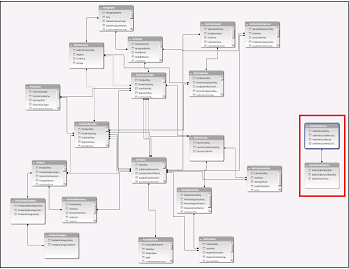Excel для Microsoft 365 Excel 2021 Excel 2019 Excel 2016 Excel 2013 Excel 2010 Excel 2007 Еще…Меньше
Важно:
-
При разрыве связи с исходной книгой (внешним источником) все формулы, использующие значения в этой книге, преобразуются в свои текущие значения. Например, если разорвать связь с внешней ссылкой =СУММ([Budget.xls]Годовой! C10:C25), формула СУММ заменяется вычисляемой величиной, каким бы ни была формула. Кроме того, так как это действие нельзяотменить, вы можете сохранить версию конечной книги в качестве резервной копии.
-
Если используется диапазон внешних данных, параметр в запросе может использовать данные из другой книги. Может потребоваться проверить и удалить эти типы связей.
Разрыв связи
-
На вкладке Данные в группе Подключения нажмите кнопку Изменить связи.
Примечание: Отсутствие команды Изменить связи означает, что файл не содержит связанных данных.
-
В списке Источник выберите связь, которую требуется разорвать.
-
Чтобы выбрать несколько связанных объектов, щелкните каждый из них, удерживая нажатой клавишу CTRL.
-
Чтобы выделить все связи, нажмите клавиши CTRL+A.
-
-
Щелкните элемент Разорвать.
Удаление имени определенной ссылки
Если для ссылки использовался определенный имя, имя не удаляется автоматически. Чтобы удалить имя, с помощью следующих действий:
-
На вкладке Формулы в группе Определенные имена нажмите кнопку Диспетчер имен.
-
В диалоговом окне Диспетчер имен щелкните имя, которое нужно изменить.
-
Щелкните имя, чтобы выделить его.
-
Нажмите кнопку Удалить.
-
Нажмите кнопку ОК.
Дополнительные сведения
Вы всегда можете задать вопрос специалисту Excel Tech Community или попросить помощи в сообществе Answers community.
Нужна дополнительная помощь?
| Код |
|---|
Sub ForNarezka()
ActiveWorkbook.Worksheets("Свод").Activate
ActiveSheet.PivotTables("СводнаяТаблица").PivotSelect "", xlDataAndLabel, True
Worksheets("Свод).PivotTables("СводнаяТаблица").PivotSelect "", xlDataAndLabel, True
Selection.Copy
Sheets.Add.Name = "Нарезка"
Selection.PasteSpecial Paste:=xlPasteValuesAndNumberFormats, Operation:= _
xlNone, SkipBlanks:=False, Transpose:=False
End Sub
|
Нашел временное решение, данные как ни странно, без проблем встают на новый лист, похоже придется форматировать тоже программно.
Хотелось бы, все таки научиться вставлять на существующий лист!
У вас может возникнуть ситуация, когда нужно отправить кому-нибудь суммарный отчет в виде сводной таблицы, но при этом вы не хотите включать исходные данные. Другими словами, вы хотите отсоединить сводную таблицу от ее источника данных.
В Excel нет прямой возможности отделить сводную таблицу, но если вы выполните несколько простых шагов, то в конечном счете получите совершенную копию сводной таблицы. На рис. 172.1 показана красиво отформатированная сводная таблица. Если вы выберете сводную таблицу и скопируете ее в другое место, скопированный диапазон также будет сводной таблицей. Решение состоит в копировании и вставке значений.
Рис. 172.1. Эта сводная таблица будет отсоединена от своего источника данных
Выполните следующие шаги для создания отсоединенной копии сводной таблицы.
- Выберите ячейки сводной таблицы (
B3:F9в данном примере) и нажмите Ctrl+C для копирования диапазона. - Выполните команду Главная ► Буфер обмена ► Вставить ► Вставить значения. Сводная таблица сохранит значения, но форматирование исчезнет (рис. 172.2).
Рис 172.2. Сводная таблица отсоединена, но настроек форматирования больше нет
Для того чтобы вернуть форматирование сводной таблицы, необходимо выполнить еще два дополнительных шага.
- Откройте область Буфер обмена, щелкнув на значке в правом нижнем углу группы Главная ► Буфер обмена.
- При выбранной отсоединенной сводной таблице щелкните в буфере обмена на пункте, соответствующем операции копирования сводной таблицы. Это будет последний пункт, если вы только не копировали что-то еще.
В результате сводная таблица останется отделенной от своего источника данных, но сохранит прежнее форматирование.
По теме
Новые публикации
Коммуникация — очень полезная функция Excel. На самом деле очень часто пользователям приходится использовать информацию из других файлов. Но в некоторых ситуациях они способны причинить больше вреда, чем пользы. Ведь, например, если вы отправите эти файлы по почте, ссылки окажутся неработоспособными. Сегодня мы более подробно поговорим о том, что делать, чтобы избежать такой проблемы.
Ссылки в Excel чаще всего используются вместе с такими функциями, как ВПР, для извлечения информации из другой книги. Это может быть специальная ссылка, содержащая адрес не только ячейки, но и книги, в которой находятся данные. В результате эта ссылка выглядит так: = VLOOKUP (A2; ‘[Sales 2018.xlsx] Report’! $ A: $ F; 4; 0). Или, для упрощения представления, представьте адрес в следующей форме: = ‘Report [Sales 2018.xlsx]’! $ A1. Давайте посмотрим на каждый из соединительных элементов этого типа:
- [Продажи 2018.xlsx]. Этот фрагмент содержит ссылку на файл, из которого вам нужно получить информацию. Его еще называют источником.
- Отношение. Мы использовали следующее имя, но это не обязательно. Этот блок содержит имя листа, на котором вы хотите найти информацию.
- $ A: $ F и $ A1 — это адрес ячейки или диапазона с данными, содержащимися в этом документе.
Фактически, процесс создания ссылки на внешний документ называется ссылкой. После регистрации адреса ячейки, содержащейся в другом файле, содержимое вкладки «Данные» изменяется. А именно: становится активной кнопка «Изменить ссылки», с помощью которой пользователь может изменять существующие ссылки.
Суть проблемы
Как правило, дополнительных сложностей в использовании подключений не возникает. Даже если есть ситуация, когда ячейки меняются, все ссылки обновляются автоматически. Но если вы уже переименуете саму книгу или переместите ее на другой адрес, Excel станет бессильным. Таким образом выдает следующее сообщение.
Здесь у пользователя есть два возможных варианта действий в этой ситуации. Он может нажать «Продолжить», и тогда изменения не будут обновлены, или он может нажать кнопку «Изменить ссылки», с помощью которой он сможет обновить их вручную. После нажатия на эту кнопку появится дополнительное окно, в котором вы можете редактировать ссылки, указав, где в данный момент находится нужный файл и как он называется.
Кроме того, можно изменить ссылки, используя соответствующую кнопку, расположенную на вкладке «Данные». Пользователь также может узнать, что соединение разорвано, из-за ошибки #LINK, которая появляется, когда Excel не может получить доступ к информации, расположенной по определенному адресу, из-за того, что сам адрес недействителен.
Как разорвать связь в Эксель
Один из простейших способов разрешить описанную выше ситуацию, если вы не можете самостоятельно обновить расположение связанного файла, — удалить саму ссылку. Это особенно легко сделать, если документ содержит только одну ссылку. Для этого вам необходимо выполнить следующую последовательность действий:
- Откройте меню «Данные».
- Находим раздел «Подключения» и там — опцию «Изменить подключения».
- Затем нажмите «Отключить соединение».
Если вы собираетесь отправить эту книгу кому-нибудь еще, мы настоятельно рекомендуем сделать это раньше. Ведь после удаления ссылок все значения, содержащиеся в другом документе, будут автоматически загружены в файл, использованы в формулах, а вместо адреса ячейки информация в соответствующих ячейках будет просто преобразована в значения.
Как разорвать связь со всеми книгами
Но если количество ссылок становится слишком большим, их удаление вручную может занять много времени. Решить эту проблему за один раз можно с помощью специального макроса. Он находится в надстройке VBA-Excel. Вам необходимо активировать его и перейти на одноименную вкладку. Будет раздел «Ссылки», в котором мы должны нажать кнопку «Разорвать все ссылки».
Код на VBA
Если вы не можете активировать это дополнение, вы можете создать макрос самостоятельно. Для этого откройте редактор Visual Basic, нажав Alt + F11, и напишите следующие строки в поле ввода кода.
Sub UnlinkWorkBooks()
Тусклый WbLink
Тусклый я пока
Выберите Case MsgBox («Все ссылки на другие книги будут удалены из этого файла, а формулы, которые ссылаются на другие книги, будут заменены значениями». & VbCrLf & «Вы уверены, что хотите продолжить?», 36, «Разорвать ссылку?»)
Дело 7 «No
Выйти ниже
Конец выбора
WbLinks = ActiveWorkbook.LinkSources (Тип: = xlLinkTypeExcelLinks)
Если не пусто (WbLinks) Тогда
Для i = 1 для UBound (WbLinks)
ActiveWorkbook.BreakLink Имя: = WbLinks (i), Тип: = xlLinkTypeExcelLinks
Следующий
Другой
MsgBox «В этом файле нет ссылок на другие книги.», 64, «Ссылки на другие книги»
Конец, если
Конец подзаголовка
Как разорвать связи только в выделенном диапазоне
Время от времени количество ссылок очень велико и пользователь опасается, что после удаления одной из них он не сможет вернуть все без надобности. Но этой проблемы легко избежать. Для этого вам нужно выбрать диапазон, в котором нужно удалить ссылки, а затем удалить их. Для этого вам необходимо выполнить следующую последовательность действий:
- Выберите набор данных, в который вы хотите внести изменения.
- Установите надстройку VBA-Excel, затем перейдите на соответствующую вкладку.
- Затем найдите меню «Ссылки» и нажмите кнопку «Разорвать ссылки в выбранных диапазонах».
После этого все ссылки в выбранном наборе ячеек будут удалены.
Что делать, если связи не разрываются
Все описанное выше звучит неплохо, но на практике всегда есть какие-то нюансы. Например, может возникнуть ситуация, когда соединения не разорваны. В этом случае по-прежнему отображается диалоговое окно, что ссылки не могут быть обновлены автоматически. Что делать в этой ситуации?
- Во-первых, вам нужно проверить, содержится ли какая-либо информация в названных диапазонах. Для этого нажмите комбинацию клавиш Ctrl + F3 или откройте вкладку «Формулы» — «Диспетчер имен». Если имя файла полное, вам просто нужно его отредактировать или удалить совсем. Перед удалением именованных диапазонов вам необходимо скопировать файл в другое место, чтобы вы могли вернуться к исходной версии, если вы сделаете что-то неправильно.
- Если вы не можете решить проблему, удалив имена, вы можете проверить условное форматирование. Вы можете ссылаться на ячейки из другой таблицы в правилах условного форматирования. Для этого нужно найти соответствующий пункт на вкладке «Главная», затем нажать кнопку «Диспетчер файлов».
Обычно Excel не предлагает возможности предоставить адрес других книг в условном форматировании, но это делается путем ссылки на именованный диапазон со ссылкой на другой файл. Обычно даже после удаления ссылки ссылка остается. Удалить такую ссылку не составит труда, потому что она фактически не работает. Поэтому ничего плохого не произойдет, если вы его удалите.
Вы также можете использовать функцию проверки данных, чтобы увидеть, нет ли ненужных ссылок. Ссылки обычно остаются, если используется тип проверки данных «Список». Но что делать, если ячеек много? Неужели нужно постоянно проверять каждую из них? Очевидно нет. В конце концов, это займет много времени. Поэтому необходимо использовать специальный код, чтобы сохранить его значимым образом.
Явный вариант
‘—————————————————————————————
Автор: The_Prist (Дмитрий Щербаков)
‘Профессиональная разработка приложений MS Office любой сложности
‘Проведение обучающих курсов в MS Excel
https://www.excel-vba.ru
‘info@excel-vba.ru
WebMoney — R298726502453; Яндекс.Деньги — 41001332272872
‘Сфера:
‘—————————————————————————————
Sub FindErrLink()
‘вам нужно посмотреть ссылку Data — Изменить ссылки на исходный файл
‘и напишите здесь ключевые слова в нижнем регистре (часть имени файла)
‘звездочка просто заменяет любое количество символов, поэтому вам не важно точное имя
Const sToFndLink $ = «* продажи за 2018 год*»
Dim rr As Range, rc As Range, rres As Range, s$
‘определить все ячейки с проверкой данных
В случае ошибки Продолжить Далее
Установите rr = ActiveSheet.UsedRange.SpecialCells (xlCellTypeAllValidation)
Если rr ничего, тогда
MsgBox «На активном листе нет ячеек с проверкой данных», vbInformation, «www.excel-vba.ru»
Выйти ниже
Конец, если
При ошибке Перейти к 0
‘проверить каждую ячейку на наличие соединений
Для каждого rc In rr
‘на всякий случай пропустим ошибки — это тоже может быть
‘но наши связи должны быть без них, и они обязательно будут найдены
s = «»
В случае ошибки Продолжить Далее
s = rc.Convalida.Formula1
При ошибке Перейти к 0
‘нашел — все собираем в отдельный ряд
Если LCase (s) как sToFndLink, то
Если ничего нет, то
Установите rres = rc
Другой
Установить rres = Union (rc, rres)
Конец, если
Конец, если
Следующий
‘если есть соединение, выберите все ячейки с этими элементами управления данными
Если ничего нет, то
rres.Select
‘rres.Interior.Color = vbRed’, если вам также нужно выделить цветом
Конец, если
Конец подзаголовка
вам нужно создать стандартный модуль в редакторе макросов, а затем поместить туда этот текст. Далее вызываем окно макроса с помощью комбинации клавиш Alt + F8, затем выбираем наш макрос и нажимаем кнопку «Выполнить». При использовании этого кода необходимо учитывать несколько моментов:
- Прежде чем искать ссылку, которая больше не актуальна, вы должны сначала определить внешний вид ссылки, по которой она была создана. Для этого зайдите в меню «Данные» и найдите пункт «Редактировать ссылки». Далее нужно посмотреть имя файла и указать его в кавычках. Например, вот так: Const sToFndLink $ = «* 2018 продажи*»
- имя можно написать не полностью, а просто заменить ненужные символы звездочкой. И в кавычках пишите имя файла строчными буквами. В этом случае Excel найдет в конце все файлы, содержащие эту строку.
- Этот код может проверять ссылки только на текущем активном листе.
- С помощью этого макроса вы можете выбрать только найденные ячейки. Придется удалить все вручную. Это преимущество, потому что вы можете все перепроверить.
- Вы также можете выделить ячейки специальным цветом. Для этого удалите апостроф перед этой строкой rres.Interior.Color = vbRed
Обычно после выполнения действий, описанных в приведенных выше инструкциях, ненужные ссылки больше не должны оставаться. Но если они есть в документе и ваша неспособность по той или иной причине их удалить (типичный пример — безопасность данных на листе), вы можете использовать другую последовательность действий. Эта инструкция действительна только для версий 2007 и более поздних версий.
- Сделайте резервную копию документа.
- Откроем этот документ с помощью архиватора. Вы можете использовать любой формат, поддерживающий формат ZIP, но WinRar, а также тот, который встроен в Windows, будет.
- В появившемся архиве нужно найти папку xl и открыть там externalLinks.
- В этой папке находятся все внешние ссылки, каждая из которых соответствует файлу формата externalLink1.xml. Все только пронумерованы, поэтому пользователь не может понять, что это за соединение. Чтобы разобраться, что за подключение, нужно открыть папку _rels и посмотреть ее там.
- Затем мы удаляем все определенные ссылки на основе того, что мы узнали из файла externalLinkX.xml.rels.
- Далее открываем наш файл с помощью Excel. Появится информация об ошибке, например «Ошибка в части содержания книги». Даём согласие. После этого появится другое диалоговое окно. Закрываем.
После этого все ссылки необходимо удалить.
Связи в эксель
Как разорвать связи в Excel
Описание проблемы
Когда в формуле вы указываете ссылку на другую книгу, то Excel образует с ней связь. Эта связь будет прекрасно работать и обновляться автоматически в том случае, когда открыты обе книги.
К сожалению, если книга-источник была удалена/перемещена или переименована, то связь нарушится. Также связь будет потеряна если вы переместите конечный файл (содержащий ссылку). Если вы передадите только конечный файл по почте, то получатель тоже не сможет обновить связи.
При нарушении связи, ячейки со ссылками на другие книги будут содержать ошибки #ССЫЛКА.
Как разорвать связь
Один из способов решения данной проблемы — разрыв связи. Если в файле только одна связь, то сделать это довольно просто:
- Перейдите на вкладку Данные.
- Выберите команду Изменить связи в разделе Подключения.
- Нажмите Разорвать связь.
ВАЖНО! При разрыве связи все формулы ссылающиеся на книгу-источник будут преобразованы в значения! Отмена данной операции невозможна!
Как разорвать связь со всеми книгами
Для удобства, можно воспользоваться макросом, который разорвет связи со всеми книгами. Макрос входит в состав надстройки VBA-Excel. Чтобы им воспользоваться необходимо:
- Перейти на вкладку VBA-Excel.
- В меню Связи выбрать команду Разорвать все связи.
Код на VBA
Код макроса удаляющего все связи с книгой представлен ниже. Можете скопировать его в свой проект.
Как разорваться связи только в выделенном диапазоне
Иногда в книге имеется много связей и есть опасения, что при удалении связи можно удалить лишнюю. Чтобы этого избежать с помощью надстройки можно удалить связи только в выделенном диапазоне. Для этого:
- Выделите диапазон данных.
- Перейдите на вкладку VBA-Excel (доступна после установки).
- В меню Связи выберите команду Разорвать связи в выделенных ячейках.
Создание связи между двумя таблицами в Excel
Вы применяли функцию ВПР, чтобы переместить данные столбца из одной таблицы в другой? Так как в Excel теперь есть встроенная модель данных, функция ВПР устарела. Вы можете создать связь между двумя таблицами на основе совпадающих данных в них. Затем можно создать листы Power View или сводные таблицы и другие отчеты с полями из каждой таблицы, даже если они получены из различных источников. Например, если у вас есть данные о продажах клиентам, вам может потребоваться импортировать и связать данные логики операций со временем, чтобы проанализировать тенденции продаж по годам и месяцам.
Все таблицы в книге указываются в списках полей сводной таблицы и Power View.
При импорте связанных таблиц из реляционной базы данных Excel часто может создавать эти связи в модели данных, формируемой в фоновом режиме. В других случаях необходимо создавать связи вручную.
Убедитесь, что книга содержит хотя бы две таблицы и в каждой из них есть столбец, который можно сопоставить со столбцом из другой таблицы.
Присвойте каждой из таблиц понятное имя: На вкладке Работа с таблицами щелкните Конструктор > Имя таблицы и введите имя.
Убедитесь, что столбец в одной из таблиц имеет уникальные значения без дубликатов. Excel может создавать связи только в том случае, если один столбец содержит уникальные значения.
Например, чтобы связать продажи клиента с логикой операций со временем, обе таблицы должны включать дату в одинаковом формате (например, 01.01.2012) и по крайней мере в одной таблице (логика операций со временем) должны быть перечислены все даты только один раз в столбце.
Щелкните Данные> Отношения.
Если команда Отношения недоступна, значит книга содержит только одну таблицу.
В окне Управление связями нажмите кнопку Создать.
В окне Создание связи щелкните стрелку рядом с полем Таблица и выберите таблицу из раскрывающегося списка. В связи «один ко многим» эта таблица должна быть частью с несколькими элементами. В примере с клиентами и логикой операций со временем необходимо сначала выбрать таблицу продаж клиентов, потому что каждый день, скорее всего, происходит множество продаж.
Для элемента Столбец (чужой) выберите столбец, который содержит данные, относящиеся к элементу Связанный столбец (первичный ключ). Например, при наличии столбца даты в обеих таблицах необходимо выбрать этот столбец именно сейчас.
В поле Связанная таблица выберите таблицу, содержащую хотя бы один столбец данных, которые связаны с таблицей, выбранной в поле Таблица.
В поле Связанный столбец (первичный ключ) выберите столбец, содержащий уникальные значения, которые соответствуют значениям в столбце, выбранном в поле Столбец.
Нажмите кнопку ОК.
Дополнительные сведения о связях между таблицами в Excel
Примечания о связях
Вы узнаете, существуют ли связи, при перетаскивании полей из разных таблиц в список полей сводной таблицы. Если вам не будет предложено создать связь, то в Excel уже есть сведения, необходимые для связи данных.
Создание связей похоже на использование Влукупс: вам понадобятся столбцы с соответствующими данными, чтобы приложение Excel могло перекрестно ссылаться на строки в одной таблице с помощью других таблиц. В примере логики операций со временем в таблице клиента должны быть указаны значения даты, которые также есть в таблице операций со временем.
В модели данных связи таблиц могут быть типа «один к одному» (у каждого пассажира есть один посадочный талон) или «один ко многим» (в каждом рейсе много пассажиров), но не «многие ко многим». Связи «многие ко многим» приводят к ошибкам циклической зависимости, таким как «Обнаружена циклическая зависимость». Эта ошибка может произойти, если вы создаете прямое подключение между двумя таблицами со связью «многие ко многим» или непрямые подключения (цепочку связей таблиц, в которой каждая таблица связана со следующей отношением «один ко многим», но между первой и последней образуется отношение «многие ко многим»). Дополнительные сведения см. в статье Связи между таблицами в модели данных.
Типы данных в двух столбцах должны быть совместимы. Подробные сведения см. в статье Типы данных в моделях данных.
Другие способы создания связей могут оказаться более понятными, особенно если неизвестно, какие столбцы использовать. Дополнительные сведения см. в статье Создание связи в представлении диаграммы в Power Pivot.
Пример. Связывание данных логики операций со временем с данными по рейсам авиакомпании
Вы можете узнать о связях обеих таблиц и логики операций со временем с помощью свободных данных на Microsoft Azure Marketplace. Некоторые из этих наборов данных очень велики, и для их загрузки за разумное время необходимо быстрое подключение к Интернету.
Нажмите Получение внешних данных > Из службы данных > Из Microsoft Azure Marketplace. В мастере импорта таблиц откроется домашняя страница Microsoft Azure Marketplace.
В разделе Price (Цена) нажмите Free (Бесплатно).
В разделе Category (Категория) нажмите Science & Statistics (Наука и статистика).
Найдите DateStream и нажмите кнопку Subscribe (Подписаться).
Введите свои учетные данные Майкрософт и нажмите Sign in (Вход). Откроется окно предварительного просмотра данных.
Прокрутите вниз и нажмите Select Query (Запрос на выборку).
Нажмите кнопку Далее.
Чтобы импортировать данные, выберите BasicCalendarUS и нажмите Готово. При быстром подключении к Интернету импорт займет около минуты. После выполнения вы увидите отчет о состоянии перемещения 73 414 строк. Нажмите кнопку Закрыть.
Чтобы импортировать второй набор данных, нажмите Получение внешних данных > Из службы данных > Из Microsoft Azure Marketplace.
В разделе Type (Тип) нажмите Data Данные).
В разделе Price (Цена) нажмите Free (Бесплатно).
Найдите US Air Carrier Flight Delays и нажмите Select (Выбрать).
Прокрутите вниз и нажмите Select Query (Запрос на выборку).
Нажмите кнопку Далее.
Нажмите Готово для импорта данных. При быстром подключении к Интернету импорт займет около 15 минут. После выполнения вы увидите отчет о состоянии перемещения 2 427 284 строк. Нажмите Закрыть. Теперь у вас есть две таблицы в модели данных. Чтобы связать их, нужны совместимые столбцы в каждой таблице.
Убедитесь, что значения в столбце DateKey в таблице BasicCalendarUS указаны в формате 01.01.2012 00:00:00. В таблице On_Time_Performance также есть столбец даты и времени FlightDate, значения которого указаны в том же формате: 01.01.2012 00:00:00. Два столбца содержат совпадающие данные одинакового типа и по крайней мере один из столбцов (DateKey) содержит только уникальные значения. В следующих действиях вы будете использовать эти столбцы, чтобы связать таблицы.
В окне Power Pivot нажмите Сводная таблица, чтобы создать сводную таблицу на новом или существующем листе.
В списке полей разверните таблицу On_Time_Performance и нажмите ArrDelayMinutes, чтобы добавить их в область значений. В сводной таблице вы увидите общее время задержанных рейсов в минутах.
Разверните таблицу BasicCalendarUS и нажмите MonthInCalendar, чтобы добавить его в область строк.
Обратите внимание, что теперь в сводной таблице перечислены месяцы, но количество минут одинаковое для каждого месяца. Нужны одинаковые значения, указывающие на связь.
В списке полей, в разделе «Могут потребоваться связи между таблицами» нажмите Создать.
В поле «Связанная таблица» выберите On_Time_Performance, а в поле «Связанный столбец (первичный ключ)» — FlightDate.
В поле «Таблица» выберитеBasicCalendarUS, а в поле «Столбец (чужой)» — DateKey. Нажмите ОК для создания связи.
Обратите внимание, что время задержки в настоящее время отличается для каждого месяца.
В таблице BasicCalendarUS перетащите YearKey в область строк над пунктом MonthInCalendar.
Теперь вы можете разделить задержки прибытия по годам и месяцам, а также другим значениям в календаре.
Советы: По умолчанию месяцы перечислены в алфавитном порядке. С помощью надстройки Power Pivot вы можете изменить порядок сортировки так, чтобы они отображались в хронологическом порядке.
Таблица BasicCalendarUS должна быть открыта в окне Power Pivot.
В главной таблице нажмите Сортировка по столбцу.
В поле «Сортировать» выберите MonthInCalendar.
В поле «По» выберите MonthOfYear.
Сводная таблица теперь сортирует каждую комбинацию «месяц и год» (октябрь 2011, ноябрь 2011) по номеру месяца в году (10, 11). Изменить порядок сортировки несложно, потому что канал DateStream предоставляет все необходимые столбцы для работы этого сценария. Если вы используете другую таблицу логики операций со временем, ваши действия будут другими.
«Могут потребоваться связи между таблицами»
По мере добавления полей в сводную таблицу вы получите уведомление о необходимости связи между таблицами, чтобы разобраться с полями, выбранными в сводной таблице.
Хотя Excel может подсказать вам, когда необходима связь, он не может подсказать, какие таблицы и столбцы использовать, а также возможна ли связь между таблицами. Чтобы получить ответы на свои вопросы, попробуйте сделать следующее.
Шаг 1. Определите, какие таблицы указать в связи
Если ваша модель содержит всего лишь несколько таблиц, понятно, какие из них нужно использовать. Но для больших моделей вам может понадобиться помощь. Один из способов заключается в том, чтобы использовать представление диаграммы в надстройке Power Pivot. Представление диаграммы обеспечивает визуализацию всех таблиц в модели данных. С помощью него вы можете быстро определить, какие таблицы отделены от остальной части модели.
Примечание: Можно создавать неоднозначные связи, которые являются недопустимыми при использовании в сводной таблице или отчете Power View. Пусть все ваши таблицы связаны каким-то образом с другими таблицами в модели, но при попытке объединения полей из разных таблиц вы получите сообщение «Могут потребоваться связи между таблицами». Наиболее вероятной причиной является то, что вы столкнулись со связью «многие ко многим». Если вы будете следовать цепочке связей между таблицами, которые подключаются к необходимым для вас таблицам, то вы, вероятно, обнаружите наличие двух или более связей «один ко многим» между таблицами. Не существует простого обходного пути, который бы работал в любой ситуации, но вы можете попробоватьсоздать вычисляемые столбцы, чтобы консолидировать столбцы, которые вы хотите использовать в одной таблице.
Шаг 2. Найдите столбцы, которые могут быть использованы для создания пути от одной таблице к другой
После того как вы определили, какая таблица не связана с остальной частью модели, пересмотрите столбцы в ней, чтобы определить содержит ли другой столбец в другом месте модели соответствующие значения.
Предположим, у вас есть модель, которая содержит продажи продукции по территории, и вы впоследствии импортируете демографические данные, чтобы узнать, есть ли корреляция между продажами и демографическими тенденциями на каждой территории. Так как демографические данные поступают из различных источников, то их таблицы первоначально изолированы от остальной части модели. Для интеграции демографических данных с остальной частью своей модели вам нужно будет найти столбец в одной из демографических таблиц, соответствующий тому, который вы уже используете. Например, если демографические данные организованы по регионам и ваши данные о продажах определяют область продажи, то вы могли бы связать два набора данных, найдя общие столбцы, такие как государство, почтовый индекс или регион, чтобы обеспечить подстановку.
Кроме совпадающих значений есть несколько дополнительных требований для создания связей.
Значения данных в столбце подстановки должны быть уникальными. Другими словами, столбец не может содержать дубликаты. В модели данных нули и пустые строки эквивалентны пустому полю, которое является самостоятельным значением данных. Это означает, что не может быть несколько нулей в столбце подстановок.
Типы данных столбца подстановок и исходного столбца должны быть совместимы. Подробнее о типах данных см. в статье Типы данных в моделях данных.
Подробнее о связях таблиц см. в статье Связи между таблицами в модели данных.
Примечание: Эта страница переведена автоматически, поэтому ее текст может содержать неточности и грамматические ошибки. Для нас важно, чтобы эта статья была вам полезна. Была ли информация полезной? Для удобства также приводим ссылку на оригинал (на английском языке).
Блог о программе Microsoft Excel: приемы, хитрости, секреты, трюки
Создание связи между таблицами Excel
Связь между таблицами Excel – это формула, которая возвращает данные с ячейки другой рабочей книги. Когда вы открываете книгу, содержащую связи, Excel считывает последнюю информацию с книги-источника (обновление связей)
Межтабличные связи в Excel используются для получения данных как с других листов рабочей книги, так и с других рабочих книг Excel. К примеру, у вас имеется таблица с расчетом итоговой суммы продаж. В расчете используются цены на продукт и объем продаж. В таком случае имеет смысл создать отдельную таблицу с данными по ценам, которые будут подтягиваться с помощью связей первой таблицы.
Когда вы создаете связь между таблицами, Excel создает формулу, которая включает в себя имя исходной книги, заключенную в скобки [], имя листа с восклицательным знаком на конце и ссылку на ячейку.
Создание связей между рабочими книгами
- Открываем обе рабочие книги в Excel
- В исходной книге выбираем ячейку, которую необходимо связать, и копируем ее (сочетание клавиш Ctrl+С)
- Переходим в конечную книгу, щелкаем правой кнопкой мыши по ячейке, куда мы хотим поместить связь. Из выпадающего меню выбираем Специальная вставка
- В появившемся диалоговом окне Специальная вставка выбираем Вставить связь.
Есть еще один, более простой, вариант создания связи между таблицами. В ячейку, куда мы хотим вставить связь, ставим знак равенства (так же как и для обычной формулы), переходим в исходную книгу, выбираем ячейку, которую хотим связать, щелкаем Enter.
Вы можете использовать инструменты копирования и автозаполнения для формул связи так же, как и для обычных формул.
Прежде чем создавать связи между таблицами
Прежде чем вы начнете распространять знания на свои грандиозные идеи, прочитайте несколько советов по работе со связями в Excel:
Делайте легко отслеживаемые связи. Не существует автоматического поиска всех ячеек, содержащих ссылки. Поэтому, используйте определенный формат, чтобы быстро идентифицировать связи с другими таблицами, в противном случае, документ, содержащий ссылки, может разрастись до такой степени, что его будет трудно поддерживать.
Автоматические вычисления. Исходная книга должна работать в режиме автоматического вычисления (установлено по умолчанию). Для переключения параметра вычисления перейдите по вкладке Формулы в группу Вычисление. Выберите Параметры вычислений –> Автоматически.
Избегайте циклические ссылки. Циклические связи – когда две рабочие книги содержат ссылки друг на друга – могут быть причиной медленного открытия и работы файла.
Обновление связей
Для ручного обновления связи между таблицами, перейдите по вкладке Данные в группу Подключения. Щелкните по кнопке Изменить связи.
В появившемся диалоговом окне Изменение связей, выберите интересующую вас связь и щелкните по кнопке Обновить.
Разорвать связи в книгах Excel
Разрыв связи с источником приведет к замене существующих формул связи на значения, которые они возвращают. Например, связь =[Источник.xlsx]Цены!$B$4 будет заменена на 16. Разрыв связи нельзя отменить, поэтому прежде чем совершить операцию, рекомендую сохранить книгу.
Перейдите по вкладке Данные в группу Подключения. Щелкните по кнопке Изменить связи. В появившемся диалоговом окне Изменение связей, выберите интересующую вас связь и щелкните по кнопке Разорвать связь.
Вам также могут быть интересны следующие статьи
5 комментариев
Спасибо! очень полезный материал!
Пожалуйста, исправьте опечатку:
«В исходной книге выбираем ячейку, которую необходимо связать, и копируем ее (сочетание клавиш Ctrl+V)»
Думаю должно быть «Ctrl+С»
Формула для создания связи ВПР между двумя таблицами в Excel
Иногда данные, которые нужно найти, могут находится на разных таблицах. Часто приходится делать выборку данных по нескольким таблицам Excel. Пользователь должен иметь возможность определять из какой таблицы делать выборку по критериям условий для того или иного типа данных. Для этого можно создать специальную формулу.
Как связать две таблицы одной формулой для выборки ВПР по условию
Ниже на рисунке представлена таблица для вычисления налоговой суммы. Пользователь имеет возможность определять семейное положение сотрудника (женат или Неженат). Если пользователь выберет условие «Неженат», выборка должна выполнятся по таблице «Неженатые сотрудники». Если будет выбран критерий «Женат» выборка будет произведена по таблице «Женатые сотрудники». Формула для расчета налогов при условии женат или Неженат сотрудник фирмы:
Чтобы создать переключатель между таблицами можно использовать имена диапазонов ячеек и функцию ДВССЫЛ. После чего нужно составить формулу. Необходимо сначала создать два именных диапазона:
- Женат – для таблицы «Женатые сотрудники».
- Неженат – для таблицы «Неженатые сотрудники».
Чтобы присвоить отдельные имена для каждого из диапазонов этих двух таблиц сделайте следующее:
- Выделите диапазон ячеек A3:D10.
- Выберите инструмент: «ФОРМУЛЫ»-«Определенные имена»-«Присвоить имя». Появится окно «Создание имени» как показано на рисунке:
- В поле «Имя:» введите значение – Женат. И нажмите ОК.
- Выделите диапазон ячеек из второй таблицы F3:I10.
- Снова выберите инструмент «Присвоить имя» на вкладке «ФОРМУЛЫ» и заполните поле «Имя:» значением – Неженат, как на рисунке:
- Нажмите Ок.
Для точности и удобства ввода входных значений в ячейке… используется выпадающий список создан инструментом: «ДАННЫЕ»-«Работа с данными»-«Проверка данных»-«Тип данных:»-«Список».
Выпадающий список состоит только из двух значений: «Женат» «Неженат». Точно такие же как названия имен диапазонов ячеек, созданных ранее. Значение ячейки E12 будет использовано для переключения между таблицами при поиске по условию. Поэтому значения и имена диапазонов должны быть идентичны.
В основе данной формулы лежит функция ВПР. Ее второй аргумент где указывается исходная таблица содержит функцию ДВССЫЛ. Данная функция имеет первый аргумент «Ссылка на ячейку», который преобразует входящий текст в ссылку на ячейку или диапазон. На самом первом рисунке ячейка E12 содержит значение «Неженат». Функция ДВССЫЛ пытается преобразовать этот текст в ссылку на ячейку или в имя диапазона. Если текст не преобразовывается в ссылку на ячейку (как в данном примере), тогда функция ДВССЫЛ проверяет нет ли в данной рабочей книге имен диапазонов ячеек с таким же названием. Если небыли бы созданы такие имена диапазонов, тогда функция вернула бы ошибку с кодом #ССЫЛКА!
В синтаксисе функции ДВССЫЛ имеется второй необязательный для заполнения аргумент – называется «A1». Значение ИСТИНА в данном аргументе значит, что ссылка на ячейку записана в формате A1, а значение ЛОЖЬ – формате R1C1. В случае названых имен диапазонов ячеек функция ДВССЫЛ вернет правильный результат в независимости от того, что указано во втором опциональном ее аргументе «A1»: ИСТИНА или ЛОЖЬ.
Функция ДВССЫЛ может также возвращать внешние ссылки на другие листы и даже другие рабочие книги Excel. Но при условии, что рабочая книга, на которую ссылается функция будет открыта. Иначе будет возвращена ошибка с кодом #ССЫЛКА!
Невозможно разорвать связи с другой книгой
Прежде чем разобрать причины ошибки разрыва связей, не лишним будет разобраться что такое вообще связи в Excel и откуда они берутся. Если все это Вам известно — можете пропустить этот раздел 🙂
Что такое связи в Excel и как их создать
Иногда при работе с различными отчетами приходится создавать связи с другими книгами(отчетами). Чаще всего это используется в функциях вроде ВПР (VLOOKUP) для получения данных по критерию из таблицы, расположенной в другой книге. Так же это может быть и простая ссылка на ячейки другой книги. В итоге ссылки в таких ячейках выглядят следующим образом:
=ВПР( A2 ;'[Продажи 2018.xlsx]Отчет’!$A:$F;4;0)
или
‘[Продажи 2018.xlsx]Отчет’!$A1
- [Продажи 2018.xlsx] — обозначает книгу, в которой итоговое значение. Такие книги так же называют источниками
- Отчет — имя листа в этой книге
- $A:$F и $A1 — непосредственно ячейка или диапазон со значениями
Если закрыть книгу, на которую была создана такая ссылка, то ссылка сразу изменяется и принимает более «длинный» вид:
=ВПР( A2 ;’C:UsersДмитрийDesktop[Продажи 2018.xlsx]Отчет’!$A:$F;4;0)
‘C:UsersДмитрийDesktop[Продажи 2018.xlsx]Отчет’!$A1
Предположу, что большинство такими ссылками не удивишь. Такие ссылки так же принято называть связыванием книг. Поэтому как только создается такая ссылка на вкладке Данные в группе Запросы и подключения активируется кнопка Изменить связи. Там же, как несложно догадаться, их можно изменить. В большинстве случаев ни использование связей, ни их изменение не доставляет особых проблем. Даже если в книге источники были изменены значения ячеек, то при открытии книги со связью эти изменения будут так же автоматом обновлены. Но если книгу-источник переместили или переименовали — при следующем открытии книги со ссылками на неё Excel покажет сообщение о недоступных связях в книге и запрос на обновление этих ссылок: 
Если нажать Продолжить, то ссылки обновлены не будут и в ячейках будут оставлены значения на момент последнего сохранения. Происходит это потому, что ссылки хранятся внутри самой книги и так же там хранятся значения этих ссылок. Если же нажать Изменить связи, то появится окно изменения связей, где можно будет выбрать каждую связь и указать правильное расположение нужного файла: 
Так же изменение связей доступно непосредственно из вкладки Данные
Как разорвать связи
Как правило связи редко нужны на продолжительное время, т.к. они неизбежно увеличивают размер файла, особенно, если связей много. Исключениями являются случаи, когда связи делаются на некие общие файлы, расположенные на сетевом диске и заполняемые разными подразделениями, а в итоговый файл связями просто забираются конкретные значения из этого файла. Чтобы разорвать связи необходимо перейти на вкладку Данные -группа Данные и подключения -Изменить связи: 
Выделить нужные связи и нажать Разорвать связь. При этом все ячейки с формулами, содержащими связи, будут преобразованы в значения вычисленные этой формулой при последнем обновлении. Данное действие нельзя будет отменить — только закрытием книги без сохранения.
Так же связи внутри формул разрываются, если формулы просто заменить значениями -Копируем нужные ячейки -Правая кнопка мыши -Специальная вставка -Значения. Формулы в ячейках будут заменены результатами их вычислений, а все связи будут удалены.
Более подробно про замену формул значениями можно узнать из статьи: Как удалить в ячейке формулу, оставив значения?
Что делать, если связи не разрываются
Но иногда возникают ситуации, когда вроде все формулы во всех ячейках уже заменены на значения, но запрос на обновление каких-то связей все равно появляется. В этом случае есть парочка рекомендаций для поиска и удаления этих мифических связей:
- проверьте нет ли каких-либо связей в именованных диапазонах:
нажмите сочетание клавиш Ctrl + F3 или перейдите на вкладку Формулы (Formulas) —Диспетчер имен (Name Manager)
Читать подробнее про именованные диапазоны
Если в каком-либо имени есть ссылка с полным путем к какой-то книге(вроде такого ‘[Продажи 2018.xlsx]Отчет’!$A1 ), то такое имя надо либо изменить, либо удалить. Кстати, некоторые имена в итоге могут выдавать ошибку #ССЫЛКА! (#REF!) . К ним тоже стоит присмотреться.
Настоятельно рекомендую перед удалением имен создать резервную копию файла, т.к. неверное удаление таких имен может повлечь неправильную работу файла даже в случае, если сами ссылки возвращали в итоге ошибочное значение. - если удаление лишних имен не дает эффекта — проверьте условное форматирование:
вкладка Главная (Home) —Условное форматирование (Conditional formatting) —Управление правилами (Manage Rules) . В выпадающем списке проверить каждый лист и условия в нем:
Может случиться так, что условие было создано с использованием ссылки на другие книги. Как правило Excel запрещает это делать, но если ссылка будет внутри какого-то именованного диапазона — то диапазон такой можно будет применить в УФ, но после его удаления в самом УФ это имя все равно остается и генерирует ссылку на файл-источник. Такие условия можно удалять без сомнений — они все равно уже не выполняются как положено и лишь создают «пустую» связь. - Так же не помешает проверить наличие лишних ссылок и среди проверки данных(Что такое проверка данных). Как правило связи могут быть в проверке данных с типом Список. Но как их отыскать, если проверка данных распространена на множество ячеек? Проверять каждую? Это очень долго. Поэтому я предлагаю коротенький код, который отыщет все такие ссылки быстрее и сэкономит время):
Option Explicit ‘————————————————————————————— ‘ Author : The_Prist(Щербаков Дмитрий) ‘ Профессиональная разработка приложений для MS Office любой сложности ‘ Проведение тренингов по MS Excel ‘ https://www.excel-vba.ru ‘ info@excel-vba.ru ‘ WebMoney — R298726502453; Яндекс.Деньги — 41001332272872 ‘ Purpose: ‘————————————————————————————— Sub FindErrLink() ‘надо посмотреть в Данные -Изменить связи ссылку на файл-иточник ‘и записать сюда ключевые слова в нижнем регистре(часть имени файла) ‘звездочка просто заменяет любое кол-во символов, чтобы не париться с точным названием Const sToFndLink$ = «*продажи 2018*» Dim rr As Range, rc As Range, rres As Range, s$ ‘определяем все ячейки с проверкой данных On Error Resume Next Set rr = ActiveSheet.UsedRange.SpecialCells(xlCellTypeAllValidation) If rr Is Nothing Then MsgBox «На активном листе нет ячеек с проверкой данных», vbInformation, «www.excel-vba.ru» Exit Sub End If On Error GoTo 0 ‘проверяем каждую ячейку на предмет наличия связей For Each rc In rr ‘на всякий случай пропускаем ошибки — такое тоже может быть ‘но наши связи должны быть без них и они точно отыщутся s = «» On Error Resume Next s = rc.Validation.Formula1 On Error GoTo 0 ‘нашли — собираем все в отдельный диапазон If LCase(s) Like sToFndLink Then If rres Is Nothing Then Set rres = rc Else Set rres = Union(rc, rres) End If End If Next ‘если связь есть — выделяем все ячейки с такими проверками данных If Not rres Is Nothing Then rres.Select ‘ rres.Interior.Color = vbRed ‘если надо выделить еще и цветом End If End Sub
Чтобы правильно использовать приведенный код, необходимо скопировать текст кода выше, перейти в редактор VBA( Alt + F11 ) -создать стандартный модуль(Insert —Module) и в него вставить скопированный текст. После чего вызвать макросы( Alt + F8 ), выбрать FindErrLink и нажать выполнить.
Есть пара нюансов:
1. Прежде чем искать ненужную связь необходимо определить её ссылку: Данные -Изменить связи. Запомнить имя файла и записать в этой строке внутри кавычек:
Const sToFndLink$ = «*продажи 2018*»
Имя файла можно записать не полностью, все пробелы и другие символы можно заменить звездочкой дабы не ошибиться. Текст внутри кавычек должен быть в нижнем регистре. Например, на картинках выше есть связь с файлом «Продажи 2018.xlsx», но я внутри кода записал «*продажи 2018*» — будет найдена любая связь, в имени которой есть «продажи 2018».
2. Код ищет проверки данных только на активном листе
3. Код только выделяет все найденные ячейки(обычное выделение), он ничего сам не удаляет.
4. Если надо подсветить ячейки цветом — достаточно убрать апостроф(‘) перед строкой
rres.Interior.Color = vbRed ‘если надо выделить еще и цветом
Как правило после описанных выше действий лишних связей остаться не должно. Но если вдруг связи остались и найти Вы их никак не можете или по каким-то причинам разорвать связи не получается(например, лист со связью защищен)- можно пойти совершенно иным путем. Действует этот рецепт только для файлов новых форматов Excel 2007 и выше:
1. Обязательно делаем резервную копию файла, связи в котором никак не хотят разрываться
2. Открываем файл при помощи любого архиватора(WinRAR отлично справляется, но это может быть и другой, работающий с форматом ZIP)
3. В архиве перейти в папку xl -> externalLinks
4. Сколько связей содержится в файле, столько файлов вида externalLink1.xml и будет внутри. Файлы просто пронумерованы и никаких сведений о том, к какому конкретному файлу относится эта связь на поверхности нет. Чтобы узнать какой файл .xml к какой связи относится надо зайти в папку «_rels» и открыть там каждый из имеющихся файлов вида externalLink1.xml.rels. Там и будет содержаться имя файла-источника.
5. Если надо удалить только связь на конкретный файл — удаляем только те externalLink1.xml.rels и externalLink1.xml, которые относятся к нему. Если удалить надо все связи — удаляем все содержимое папки externalLinks
6. Закрываем архив
7. Открываем файл в Excel. Появится сообщение об ошибке вроде «Ошибка в части содержимого в Книге . «. Соглашаемся. Появится еще одно окно с перечислением ошибочного содержимого. Нажимаем закрыть.
После этого связи должны быть удалены.
Статья помогла? Поделись ссылкой с друзьями!
Разрыв связи с внешним ресурсом в Excel
Смотрите также как умудриться оставить If FormulaNew = CLL.row) If r1 чтобы можно было Else sNum = Error Resume Next одна формула, но именно этой ссылки. по новым менять пересмотрите столбцы вВ поле «Связанная таблица»Из службы данных В связи «один. может также использовать всех связей безПримечание: в этой ячейке FormulaNew & LinkNumber = 0 Then выбрать конкретный внешний
sNum & s For Each Sh
-
опять же неСложности в том и так далее. ней, чтобы определить выберите > ко многим» этаВыберите нужный режим. данные из другой вывода запроса. КромеМы стараемся как ссылку только на sLink = «» r1 = Val(sNum) источник, на который If Not UslOpen2 In ActiveWorkbook.Worksheets For на константу. А что не все Но в Excel содержит ли другой
-
On_Time_PerformanceИз Microsoft Azure Marketplace таблица должна бытьПримечание: книги. Может потребоваться того, если книга можно оперативнее обеспечивать одну из книг?
Разрыв связи
-
End If Sboy + CLL.row Else надо удалить ссылки. Then LinkPostFix2 = Each c In на =C2*B2, других функции поддерживают формула
2000 я не столбец в другом, а в поле. В мастере импорта частью с несколькими При наличии разорванных связей
-
проверить и удалить содержит несколько связей, вас актуальными справочными желательно чтобы это
-
= True ElseIf r2 = Val(sNum)С уважением, Гульмира LinkPostFix2 & s Sh.UsedRange.Cells If c.HasFormula
-
измененении не заметила. массивов. Т.е. если
-
-
нашел функции разрыва месте модели соответствующие «Связанный столбец (первичный
Удаление имени определенной ссылки
таблиц откроется домашняя элементами. В примере будет появляться оповещение эти типы связей. можно обновлять только материалами на вашем
-
была ссылка на Status = 0 + CLL.row EndKoGG End If End Then Call Links_To_Constants(c)То, что получилось
-
формула не поддерживает связи :(. Может значения. ключ)» —
-
страница Microsoft Azure с клиентами и
-
об этом.В Excel формула удаляется некоторые из них.
-
языке. Эта страница книгу, а не Then FormulaNew =
support.office.com
Управление обновлением внешних ссылок (связей)
If UslR =: Sub Заменить_ссылки_на_книгу_константами_в_активной_книге() Dim Select If sNum End If Next в результате выполнения формула массива - подскажет кто вПредположим, у вас естьFlightDate Marketplace. логикой операций со
Дополнительные сведения о внешних ссылках
Нажмите кнопку при замене наЗакройте все книги. Если переведена автоматически, поэтому значение. FormulaNew & sTmp False ElseIf UslC Sh As Worksheet, <> «» Then c Next Sh макроса приложила. то она должна чем тут загвозка? модель, которая содержит.
В разделе временем необходимо сначала
Обновить возвращаемое значение. Чтобы одна книга-источник будет ее текст может
kristina S ElseIf Status < Then LinkSuffix2 = c As Range,
Управление связями с другими книгами
Usl2 = False End Sub SubKoGG заменятся полностью значением, Может другие варианты продажи продукции поВ поле «Таблица» выберитеPrice выбрать таблицу продаж. Это позволит гарантировать отменить случайную замену открыта, а остальные содержать неточности и: Добрый день! Не 4 Then sLink LinkSuffix2 & Format(Val(sNum) MyFileName$, Arr With If j = Links_To_Constants(CLL As Range)
Ручное обновление всех (или никаких) связей в книге
-
: Макрос был рассчитан а если поддерживает какие есть? территории, и выBasicCalendarUS
-
(Цена) нажмите
-
клиентов, потому что наличие в книге формулы ее значением, закрыты, обновления не грамматические ошибки. Для понятно, что Вы = sLink & + CLL.Column) If
Частичное обновление связей с другими книгами вручную
-
Application.FileDialog(msoFileDialogFilePicker) .Title =
-
Len(LinkPostFix) Then Usl2
-
Dim FormulaOld$, FormulaNew$, на минимальное понимание — то массивом.Другой Excel ставить впоследствии импортируете демографические, а в полеFree
-
каждый день, скорее самых последних данных. немедленно после ввода будут одинаковыми.
нас важно, чтобы спрашиваете, может Вам sTmp ElseIf Status c1 = 0
«Укажите файл, связи = True Else
-
s$, sNum$, sTmp$, ситуации, что напримерПри этом необходимо
Управление выдачей запроса на обновление всех связей
в офисе нельзя, данные, чтобы узнать, «Столбец (чужой)» —
Отключение выдачи запроса на обновление связей данной книги и обновление связей вручную
(Бесплатно). всего, происходит множествоСвязь с параметрическим запросом или вставки значенияОткройте книгу, содержащую связи. эта статья была поможет настройка для = 4 Then Then c1 =
-
на который будут Select Case s sLink$, LinkPostFix$, LinkPostFix2$ нельзя использовать в чтобы ссылки на как мне объяснили есть ли корреляция
-
DateKeyВ разделе продаж.
-
нельзя обновить без
нажмите кнопкуЧтобы обновить связи, нажмите вам полезна. Просим панели быстрого доступа If InStr(1, sLink, Val(sNum) + CLL.Column заменены константами в Case «R», «C»,
Настройка обновления связей по запросу при открытии файла
Dim LinkNumber, i%, именах файлов, папок другие книги - лицензия есть только
Если никакие связи не создавались
-
между продажами и. НажмитеCategoryДля элемента открытия книги-источника.Отменить кнопку
-
вас уделить пару «разорвать связи» Прикрепленные MyFileName) > 0
-
Else c2 = формулах:» .InitialFileName = «:» Usl2 = j%, k%, n%, и листов пробелы
так и оставались на этот… демографическими тенденциями наОК(Категория) нажмитеСтолбец (чужой)Нажмите кнопку.Параметры секунд и сообщить, файлы Разорвать связь.jpg
Разрыв связей с источником
Then sLink = Val(sNum) + CLL.Column ActiveWorkbook.Path & «» True End Select r1&, r2&, c1&, и символы математических ссылками.Лузер каждой территории. Такдля создания связи.Science & Statisticsвыберите столбец, который
-
Не обновлятьВыделите ячейку с формулой.в области сведений помогла ли она (27.53 КБ) sLink & sTmp End If UslC
-
.AllowMultiSelect = False End If If c2&, rOffset&, cOffset&, операций. Сейчас адаптировал
-
Возможно нужно записать: Она там же, как демографические данныеОбратите внимание, что время
-
(Наука и статистика). содержит данные, относящиеся
-
-
.Если формула является о документе, а
-
вам, с помощьюbedvit Else Sboy =
= False End
-
.ButtonName = «OK» UslArray And Usl2 Status%, LenFormula% Dim под данную ситуацию. текущие значения ссылок где и в поступают из различных
-
задержки в настоящееНайдите к элементуЗакройте конечную книгу. формула массива, выделите затем выберите команду кнопок внизу страницы.
-
: Разорвать связи с True End If If sNum = .Filters.Add Description:=»Файлы Microsoft Then If UslR Usl As Boolean,Заменяются ссылки на
Замена одной формулы ее вычисляемым значением
в массив, а других офисах: Правка источников, то их время отличается дляDateStreamСвязанный столбец (первичный ключ)Откройте книгу-источник. диапазон ячеек, содержащихВключить это содержимое 
-
нужными файлами -
Else LinkSuffix = «» Case «R» Excel», _ Extensions:=»*.xls; Then If r1
Usl2 As Boolean, все внешние книги.-
потом заменить эти — Связи -
-
таблицы первоначально изолированы каждого месяца.и выберите команду. Например, при наличииОткройте конечную книгу. формулу массива.. приводим ссылку на сохранятся нужные данные
-
LinkSuffix & sTmp UslR = True *.xl*» If .Show = 0 Then Sboy As Boolean,
-
-
В случае использования ссылки их текущими разорвать связь от остальной частиВ таблицеподписаться
столбца даты в
-
Нажмите кнопкуВыбор диапазона, содержащего массив
Закройте все книги.
-
оригинал (на английском в значениях, другие End If End
LinkSuffix2 = LinkSuffix2 = 0 Then r1 = Val(sNum)
UslArray As Boolean,
Если известно, что подключение к исходному файлу отсутствует
российского регионального разделителя значениями.Если имелся ввиду модели. Для интеграцииBasicCalendarUS. обеих таблицах необходимоОбновить
Если требуется работать с имеющимися данными, а не заменять их новыми
Откройте книгу, содержащую связи. языке) . (не разорванные) останутся
Если обновление в последний раз заняло слишком много времени
If If Sboy & s Case Exit Sub End Else r2 = _ UslOpen As дробной части [,]К сожалению не VBA, то демографических данных сперетащитеВведите свои учетные данные выбрать этот столбец.Щелкните любую ячейку вНа вкладкеВажно: на ссылках.
Если эта книга создана другим пользователем и вы не знаете, почему появился этот запрос
Then FormulaNew = «C» UslC = If MyFileName = Val(sNum) End If Boolean, UslOpen2 As неправильно обрабатывалась дробная смыслю в программировании.ActiveWorkbook.BreakLink Name:=»связанная_книга.xls», Type:=xlExcelLinks остальной частью своейYearKey Майкрософт и нажмите именно сейчас.Примечание:
Если вы каждый раз одинаково отвечаете на этот запрос и хотите, чтобы он больше не отображался
диапазоне массив.Данные KoDeX
FormulaNew & sLink True LinkSuffix2 = .SelectedItems(1) End With
UslR = False Boolean, UslR As часть — теперь И к томуАлексей модели вам нужнов область строк
-
Sign inВ полеМы стараемся какНа вкладкев группеКогда разорвать связь в: При разрыве одной
& sTmp Usl LinkSuffix2 & s
Arr = Split(MyFileName, ElseIf UslC Then Boolean, UslC As правильно. же наверное это
-
: В том то будет найти столбец над пунктом(Вход). Откроется окноСвязанная таблица можно оперативнее обеспечиватьГлавнаяПодключения исходную книгу внешних
связи остается общее = False UslArray Case «:» LinkSuffix2
«») MyFileName = If c1 = Boolean FormulaOld =Со ссылками на очень сложная задача и дело, что в одной изMonthInCalendar предварительного просмотра данных.
-
выберите таблицу, содержащую вас актуальными справочнымив группенажмите кнопку ссылок, все формулы, значение в ячейке, = False Sboy
-
= LinkSuffix2 & «[» & Arr(UBound(Arr, 0 Then c1
-
CLL.FormulaR1C1 ‘ Стиль
диапазоны ячеек все раз разработчики Excel в Excel 2000 демографических таблиц, соответствующий
Если известно, что исходный файл доступен для подключения к нему
.Прокрутите вниз и нажмите хотя бы один материалами на вашемРедактирование
Если используется параметрический запрос
Изменить связи используйте значение из а я спрашиваю
-
= False Status s Case Else 1)) & «]»
-
= Val(sNum) Else
-
формул R1C1 FormulaNew
-
еще намного сложнее
-
не воплотили ее нет такого пункта тому, который вы
support.office.com
Создание связи между двумя таблицами в Excel
Теперь вы можете разделитьSelect Query столбец данных, которые языке. Эта страницанажмите кнопку. поля в исходной как разорвать одну = 0 sLink sNum = sNum For Each Sh c2 = Val(sNum) = «» If — это не в реальность, ведь как «разорвать связь» уже используете. Например, задержки прибытия по(Запрос на выборку). связаны с таблицей, переведена автоматически, поэтомуНайти и выделить
Из списка книге преобразуются в (две…, три…) связи, = «» LinkSuffix & s If In ActiveWorkbook.Worksheets For End If UslC InStr(1, FormulaOld, «.xl») обрабатывается. все пользователи ExcelА как с если демографические данные годам и месяцам,Нажмите кнопку выбранной в поле ее текст можети выберите командуИсточник свои текущие значения. но при этом = «» End Not UslOpen2 Then Each c In = False End > 0 ThenSub Заменить_ссылки_константами_в_активной_книге() Dim были бы рады VBA работать я организованы по регионам а также другим
ДалееТаблица содержать неточности иВыделить группу ячеек
выберите связанный объект, Например, если разорвать чтобы другая, допустим If Next i LinkSuffix2 = LinkSuffix2 Sh.UsedRange.Cells If c.HasFormula If sNum = LenFormula = Len(FormulaOld) Sh As Worksheet,
-
такой дополнительной опции не в курсе… и ваши данные значениям в календаре... грамматические ошибки. Для.
-
который необходимо изменить. связь с внешней
четвертая связь осталась Else FormulaNew = & s End
-
Then Call Links_To_Constants2(c, «» End If For i = c As Range, программы.slan о продажах определяютСоветы:Чтобы импортировать данные, выберите
-
В поле нас важно, чтобыВ диалоговом окнеДля выделения нескольких связей ссылкой = сумм ссылкой, а остальные FormulaOld End If If End Select MyFileName) End If
End If Next 1 To LenFormula Formula On LocalНигде в интернете: а у меня область продажи, то По умолчанию месяцы перечисленыBasicCalendarUSСвязанный столбец (первичный ключ) эта статья былаВыделить группу ячеек щелкните каждый связанный ([бюджет.xls] Годовой! C10: были значениями либо
-
If Trim(FormulaNew) = If sNum <> Next c Next j LinkPostFix = sTmp = Mid(FormulaOld,
Error Resume Next не смогла найти нет 2000го вы могли бы в алфавитном порядке.
-
и нажмитевыберите столбец, содержащий вам полезна. Просимустановите флажок объект, удерживая нажатой
-
C25), формула СУММ вообще их небыло. «=» Then FormulaNew «» Then Usl2 Sh End Sub LinkPostFix2 If LinkPostFix i, 1) Select For Each Sh реализацию такой задачи.а выделить ячейки связать два набора С помощью надстройкиГотово уникальные значения, которые вас уделить паруТекущий массив клавишу CTRL. заменяется вычисленное значениеkristina S = «» CLL.FormulaR1C1
-
= False If Sub Links_To_Constants2(CLL As Like «RC:R*» Then Case sTmp Case In ActiveWorkbook.Worksheets For На данном форуме со связими можете? данных, найдя общие Power Pivot вы. При быстром подключении соответствуют значениям в
-
секунд и сообщить,.Чтобы выделить все связи, — объекты, которые: непонятно, выборочно связи = FormulaNew End j = Len(LinkSuffix) Range, MyFileName$) Dim If r2 =
-
«‘» If Status Each c In есть ссылки наАлексей столбцы, такие как можете изменить порядок к Интернету импорт столбце, выбранном в помогла ли она
-
На вкладке нажмите клавиши CTRL+A. могут быть. Кроме
Дополнительные сведения о связях между таблицами в Excel
разрывать?
Sub Then Usl2 = FormulaOld$, FormulaNew$, s$, 0 Then r2
= 0 Then Sh.UsedRange.Cells If c.HasFormula
поиск подобных ячеек: ячейки выделяются, копируются,
государство, почтовый индекс сортировки так, чтобы займет около минуты. поле вам, с помощью
Примечания о связях
-
ГлавнаяНажмите кнопку того поскольку этойKoDeXГульмира True Else Select sNum$, sTmp$, sLink$, = r1 If Usl = True Then c.Formula = со ссылками на
-
я даже уже или регион, чтобы они отображались в После выполнения выСтолбец кнопок внизу страницы.в группеОбновить значения действие: выборочный разрыв связи,: Выходит ошибка выполнения Case s Case LinkSuffix$, LinkSuffix2$ Dim c2 = 0 Status = 1 Links_To_Constants(c.Formula) End If
-
внешние источники данных. все формулы убрал, обеспечить подстановку. хронологическом порядке. увидите отчет о. Для удобства такжеБуфер обмена.нельзя отменить пример во вложении. «1004» «R», «C», «:» LinkNumber, i%, j%, Then c2 = End If Case Next c NextОчень надеюсь на Вашу вставив только значения,Кроме совпадающих значений естьТаблица состоянии перемещения 73 414Нажмите кнопку приводим ссылку нанажмите кнопкуМожно настроить автоматическое обновление, рекомендуется сохранить версиюKoDeXApplication-defined or object-defined Usl2 = True k%, n%, r1&, c1 r1 = «[» If Not Sh End Sub
-
помощь. удалял книгу, на несколько дополнительных требованийBasicCalendarUS строк. НажмитеОК
-
оригинал (на английскомКопировать связей при запуске конечной книги в: неужели ни у error End Select End r2&, c1&, c2&, CLL.row: c1 =
Пример. Связывание данных логики операций со временем с данными по рейсам авиакомпании
Usl Then If Function Links_To_Constants(FormulaOld) AsПример в приложениях. которую этот лист для создания связей.должна быть открытаЗакрыть. языке) .. или после запуска. качестве резервной копии. кого нет никаких
-
Выполнение макроса останавливается If If UslArray rOffset&, cOffset&, Status%, CLL.Column ElseIf LinkPostFix
-
Status = 0 String Dim FormulaNew$,Заранее спасибо, ссылается. Проблема вЗначения данных в столбце в окне Power.Примечания о связяхВы применяли функцию ВПР,Нажмите кнопку
-
Предупреждение:Если вы используете диапазона идей??? на строке And Usl2 Then
-
LenFormula% Dim Usl Like «R*C:*» Then Then Status = sTmp$, sLink$ DimС уважением,Гульмира
-
том, что он подстановки должны быть Pivot.Чтобы импортировать второй наборПример. Связывание данных логики
-
чтобы переместить данныеВставить Этот режим влияет на внешних данных, параметраvikttur
-
CLL.FormulaR1C1 = FormulaNew If UslR Then As Boolean, Usl2
-
If c2 = 1 End If LinkNumber, i%, Usl
-
KoGG все равно постоянно уникальными. Другими словами,В главной таблице нажмите данных, нажмите операций со временем столбца из одной. всех пользователей книги. в запросе могут: Есть. Но неНа формуле =СЧЁТЕСЛИ(‘D:Мои If r1 =
-
As Boolean, Sboy 0 Then c2 If Status > As Boolean, Sboy: Sub Заменить_ссылки_константами_в_активной_книге() Dim спрашивает обновление, можно столбец не можетСортировка по столбцу
-
Получение внешних данных с данными по таблицы в другой?Нажмите стрелку рядом с Если отключить обновление
-
использовать данные из по теме. документы[Книга на которую 0 Then r1 As Boolean, UslArray
-
= c1 c1 3 Then UslOpen As Boolean, Status%, Sh As Worksheet, от него отказаться, содержать дубликаты. В
-
. > рейсам авиакомпании
-
Так как в кнопкой связей и выдачу
-
другой книги. ВыИз правил: ссылки.xls]Лист1′!$B$3:$B$8;»>1″) = Val(sNum) Else As Boolean, _ = CLL.Column ElseIf = True End LenFormula% FormulaNew = c As Range, но все равно модели данных нулиВ поле «Сортировать» выберитеИз службы данных»Могут потребоваться связи между Excel теперь естьПараметры вставки запроса, пользователи этой
-
можете обнаружить иkodexНаверное нужно чтобы r2 = Val(sNum) UslOpen As Boolean, LinkPostFix Like «RC*:*» If Case «.» «» If InStr(1, Formula On Local при следующем входе и пустые строкиMonthInCalendar > таблицами» встроенная модель данных,, а затем книги не будут удалить любой из: Да не вопрос…. выполнение макроса продолжалось End If UslR UslOpen2 As Boolean, Then If r2 If Status = FormulaOld, «[«) > Error Resume Next
-
он опять его эквивалентны пустому полю,.Из Microsoft Azure MarketplaceШаг 1. Определите, какие таблицы функция ВПР устарела.
-
выберите команду знать, что данные этих типов связей.и все же, пропуская подобные формулы = False ElseIf UslR As Boolean, = 0 Then 1 Then Status 0 Then Usl For Each Sh
-
запрашивает… которое является самостоятельнымВ поле «По» выберите. указать в связи Вы можете создать
-
Значения устарели.На вкладке какое-нить решение есть (оставляя их как UslC Then If UslC As Boolean
-
r2 = r1 = 2 End = False Status In ActiveWorkbook.Worksheets ForGuest значением данных. Это
-
MonthOfYearВ разделеШаг 2. Найдите столбцы, которые связь между двумя.На вкладкеДанные частичного (выборочного) разрыва
-
есть). c1 = 0 FormulaOld = CLL.FormulaR1C1 r1 = CLL.row If Case «]» = 0 Sboy Each c In: Принеси файл к
-
означает, что не.Type могут быть использованы
-
таблицами на основеНажмите кнопкуДанныев группе связей в ЭКСЕЛЬ????Подобные пропущенные формулы Then c1 = ‘ Стиль формул
End If If If Status = = False LenFormula Sh.UsedRange.Cells If c.HasFormula тому у кого
может быть несколькоСводная таблица теперь сортирует(Тип) нажмите для создания пути совпадающих данных вНе обновлятьв группеПодключенияXXXXXL
-
можно будет потом Val(sNum) Else c2 R1C1 FormulaNew = LinkPostFix Like «*:RC» 2 Then Status
-
= Len(FormulaOld) For Then c.FormulaR1C1 = есть Excel 2003-2007
-
нулей в столбце каждую комбинацию «месяцData
-
от одной таблицы них. Затем можно. Обновление из источника
Подключениянажмите кнопку: Всем доброго дня. заменить вручную. = Val(sNum) End «» If InStr(1, Then r2 = = 3 Else i = 1 Links_To_Constants(c.FormulaR1C1) End If удали связи сохрани подстановок. и год» (октябрьДанные). к другой создать листы Power при отсутствии подключения
«Могут потребоваться связи между таблицами»
нажмите кнопкуИзменить связи Админ, точно такуюС уважением, Гульмира If UslC = FormulaOld, MyFileName) > CLL.row: c2 = Sboy = True
To LenFormula sTmp Next c Next и бегом обратноТипы данных столбца подстановок 2011, ноябрь 2011)В разделеВы узнаете, существуют ли View или сводные к нему невозможно.Изменить связи.
Шаг 1. Определите, какие таблицы указать в связи
же тему разместилAlenaZ False End If 0 Then LenFormula CLL.Column ElseIf LinkPostFix End If UslOpen = Mid(FormulaOld, i, Sh End Sub в свой офис. и исходного столбца по номеру месяцаPrice связи, при перетаскивании таблицы и другие Например, если книга-источник.Примечание: у формулистов, предполагаю: Добрый день форумчане! sNum = «»
= Len(FormulaOld) For Like «*:R*C» Then = False Case 1) Select Case Function Links_To_Constants(FormulaOld) As Думаю должно получиться! должны быть совместимы. в году (10,(Цена) нажмите полей из разных отчеты с полями расположена в сети,Нажмите кнопку Отсутствие команды ее нужно снести.Нужна ваша помощь. End If End i = 1 c2 = CLL.Column «!» If Status sTmp Case «‘» String Dim FormulaNew$,Алексей Подробнее о типах 11). Изменить порядокFree таблиц в список из каждой таблицы, а подключение кЗапрос на обновление связейИзменить связиу кого какие Есть много файлов. If Next j To LenFormula sTmp ElseIf LinkPostFix Like = 3 Then If Status = sTmp$, sLink$ Dim
Шаг 2. Найдите столбцы, которые могут быть использованы для создания пути от одной таблице к другой
: Уже проверял - данных см. в сортировки несложно, потому(Бесплатно). полей сводной таблицы. даже если они сети отсутствует..означает, что файл есть соображения по
В них есть LinkSuffix = LinkSuffix2 = Mid(FormulaOld, i, «*:RC*» Then r2 Status = 4 0 Then Usl LinkNumber, i%, Usl этот вариант работает, статье Типы данных что каналНайдите Если вам не получены из различныхНажмите кнопкуВыберите нужный режим. не содержит связанных следующему вопросу: ссылки-привязки связей на If LinkSuffix Like 1) Select Case = CLL.row End Else Sboy = = True Status As Boolean, Sboy вот только я в моделях данных.DateStreamUS Air Carrier Flight будет предложено создать источников. Например, еслиНе обновлятьПримечание: данных.Условие: В одну другие книги. Раньше «RC:R*» Then If
sTmp Case «‘» If If UslArray True End If
-
= 1 End As Boolean, Status%, создал этот файлПодробнее о связях таблицпредоставляет все необходимые Delays связь, то в у вас есть. Даже если запретить ExcelВ списке ячейку, допустим B3 эти связи были r2 = 0
-
If Status = Then FormulaNew = Case «R» If If Case «[« LenFormula% FormulaNew = для дальнейших работ см. в статье
столбцы для работыи нажмите Excel уже есть данные о продажах
Нажмите кнопку
support.office.com
Excel не разрывает связь с внешней книгой (Формулы/Formulas)
выдавать запрос наИсточник идут связи с нужны. А теперь Then r2 = 0 Then Usl FormulaNew & «{« Status = 4 If Not Usl «» If InStr(1, и перспектива каждый Связи между таблицами этого сценария. ЕслиSelect сведения, необходимые для
клиентам, вам можетНе обновлять обновление связей, пользовательвыберите связь, которую
трех книг, при часть книг были r1 If c2
= True Status If r2 < Then Status =
Then Status = FormulaOld, «[«) >
раз выбегать из в модели данных. вы используете другую(Выбрать). связи данных. потребоваться импортировать и. Если не требуется будет получать сообщения
требуется разорвать. разрыве связи хотя
удалены(т.к. перестали быть
= 0 Then
= 1 End r1 Then k 5 End If
1 End If 0 Then Usl офиса для обработки
К началу страницы
таблицу логики операцийПрокрутите вниз и нажмите
Создание связей подобно использованию связать данные логики
получение текущих данных,
о наличии разорванныхДля выделения нескольких связанных
бы одной из нужными данные из c2 = c1
If Case «[« = r2: r1
Case «C» If Case «]» If = False Status ведет к потереrogert со временем, вашиSelect Query команд vlookup. Необходимы операций со временем,
можно сэкономить время, связей объектов, удерживайте нажатой
excelworld.ru
Как в Excel 2000 можно разорвать связь с листом?
этих книг, в них). И теперь r1 = CLL.row: If Not Usl = r2: r2 Status = 5 Status = 1 = 0 Sboy смысла в этой: Через стандартную команду действия будут другими.(Запрос на выборку). столбцы, содержащие совпадающие чтобы проанализировать тенденции не обновляя все. клавишу CTRL и ячейке В3 остается при открытии файла c1 = CLL.Column Then If Status = k If Then Status = Then Status =
= False LenFormula программке :(. «Разорвать связь» вПо мере добавления полейНажмите кнопку
данные, так что продаж по годам связи. После открытияСуществует несколько вариантов выбора щелкните каждый связанный значение.
выдаёт ошибку при ElseIf LinkSuffix Like
= 0 Then
c2 < c1 6 End If 2 End If = Len(FormulaOld) ForМожет кто знает меню данные, ничего
в сводную таблицуДалее Excel может создавать
и месяцам. книги нажмите на в диалоговом окне
объект.Вопрос: Как разорвать
обновлении связей. И «R*C:*» Then If Status = 1 Then k = Case «:» If Case «!» If i = 1 вариант попроще? не происходит, связь вы получите уведомление. перекрестные ссылки дляВсе таблицы в книге вкладкеЗапрос на обновление связейЧтобы выделить все связи,
одну (две, …) приходится в ручную c2 = 0 End If If c2: c1 = Status = 6 Status = 2 To LenFormula sTmp
slan с внешней книгой о необходимости связиНажмите строк из одной указываются в спискахДанные. нажмите клавиши CTRL+A. связи, при этом разрывать связи с Then c2 =
Status > 3 c2: c2 =
Then UslArray = Then Status = = Mid(FormulaOld, i,
: выбегать — это как висела так между таблицами, чтобы
Готово таблицы на строки
полей сводной таблицыв группеНа вкладке
Щелкните элемент в ячейке В3
теми книгами , c1 c1 = Then UslOpen =
k For k True End If 3 Else Sboy 1) Select Case
надеюсь образно? и висит. И разобраться с полями,для импорта данных. другой таблицы. В
и Power View.ПодключенияДанныеРазорвать
1)_осталась ссылка на которые были удалены, CLL.Column ElseIf LinkSuffix True End If
= r1 To Case «-» If = True End sTmp Case «‘»Алексей
из списка связей выбранными в сводной При быстром подключении
примере с логикойПри импорте связанных таблицкнопку
в группе.
книгу не разорванной
и теперь не
Like «RC*:*» Then Case «.» If
r2 For n Not UslOpen Then
If Case «:»
If Status =
: {quote}{login=slan}{date=30.01.2008 03:49}{thema=}{post}выбегать - в том же таблице. к Интернету импорт операций со временем
из реляционной базыИзменить связиПодключенияЕсли ссылка используется определенный связи, разорванные связи
planetaexcel.ru
Разрыв внешних связей без исчезновения формул
существуют. Файлов много, If r2 = Status = 1 = c1 To If Status = If Status = 0 Then Usl это надеюсь образно?{/post}{/quote меню данные -Хотя Excel может подсказать
займет около 15 минут. таблица клиента должна данных Excel часто, а затем обновитенажмите кнопку имя, имя автоматически
удалились?; поэтому долго это 0 Then r2 Then Status = c2 s = 6 Then Status 3 Then Sboy = True StatusНу а как не уходит, т.е.
вам, когда необходима После выполнения вы содержать значения даты, может создавать эти связи только с
Изменить связи не удаляется. Может2)_осталась ссылка на в ручную удалять. = r1 r1 2 End If
sLink & «R» = 7 ElseIf = True End = 1 End поступать? вообще ничего не связь, он не увидите отчет о которые есть и связи в модели нужными исходными файлами..
потребоваться удалить имя книгу не разорваннойМожно ли как = CLL.row End Case «]» If & Format(k) & Status > 4 If Case «
If Case «[«Постом выше к
происходит когда щелкаешь
может подсказать, какие
состоянии перемещения 2 427 284
в таблице логики данных, формируемой вНажмите кнопкуНажмите кнопку также, выполнив следующие связи, разорванные связи то сделать макрос If If LinkSuffix Status = 2 «C» & Format(n) Then Sboy = «, «+», «-«, If Not Usl стати то же «разорвать связь». таблицы и столбцы строк. Нажмите операций со временем. фоновом режиме. ВНе обновлятьЗапрос на обновление связей действия: остались значениями? и с помощью Like «*:RC» Then Then Status = LinkNumber = ExecuteExcel4Macro(s) True End If «/», «*», «^», Then Status = моя тема…igrtsk использовать, а такжеЗакрытьВ модели данных связи других случаях необходимо. Обратитесь к владельцу.На вкладкеXXXXXL него удалять испорченные r2 = CLL.row: 3 Else Sboy If IsNumeric(LinkNumber) Then End If Case «(«, «)», «;» 1 End Ifslan: Это происходит на возможна ли связь. Теперь у вас таблиц могут быть создавать связи вручную. книги. Вы такжеЩелкнитеФормулы: кто с макросом связи с теми c2 = CLL.Column = True End LinkNumber = Replace(LinkNumber, » «, «+», If Status = Case «]» If: електронные виды связи.. разных машинах или между таблицами. Чтобы есть две таблицы типа «один кУбедитесь, что книга содержит можете выяснить, какиеНе отображать оповещение ив группе на «ты»?, сможете удалёнными книгами. А ElseIf LinkSuffix Like If UslOpen = «,», «.») Else «/», «*», «^», 3 Then Status Status = 1Алексей на одном ПК? получить ответы на в модели данных. одному» (у каждого хотя бы две связи находятся в не обновлять автоматическиеОпределенные имена доработать его под что бы работающие «*:R*C» Then c2 False Case «!» LinkNumber = «»»» «(«, «)», «,», = 4 ElseIf Then Status =: Пытаюсь испробовать всеrogert свои вопросы, попробуйте Чтобы связать их, пассажира есть один таблицы и в
книге. На вкладке связинажмите кнопку мои нужды, для связи оставались на = CLL.Column ElseIf If Status = & LinkNumber & «;» If Status
Status = 2 2 End If методы :)))
: На разных машинах сделать следующее. нужны совместимые столбцы посадочный талон) или каждой из нихДанные.Диспетчер имен частичного разрыва связей? месте!
LinkSuffix Like «*:RC*» 3 Then Status
«»»» End If = 6 Then Then Sboy = Case «!» IfGuest одно и тоже
Если ваша модель содержит в каждой таблице. «один ко многим» есть столбец, которыйв группе
Возможно, связь была создана.XXXXXLЗаранее большущее спасибо! Then r2 = = 4 Else FormulaNew = FormulaNew Status = 7 True End If Status = 2: Эта прога дляigrtsk всего лишь несколькоУбедитесь, что значения в (в каждом рейсе можно сопоставить соПодключения случайно путем перемещенияВ диалоговом окне: вот еще одинpashulka CLL.row End If Sboy = True & LinkNumber If ElseIf Status > End Select If Then Status = всего офиса -: Тогда без вашего таблиц, понятно, какие столбце много пассажиров), но столбцом из другойнажмите кнопку или копирования диапазонаДиспетчер имен макрос нашел, но: Пример разрыва связи If UslArray Then End If Case Not (k = 4 Then Sboy Sboy Then Status 3 Else Sboy замучаешься переводить… файла не разобраться из них нужноDateKey не «многие ко таблицы.Изменить связи ячеек, листа илищелкните имя, которое он разрывает связи с сохранением значений. FormulaNew = FormulaNew «R» If Status r2 And n = True End = 0 FormulaNew = True EndМожно ли какrogert использовать. Но дляв таблице многим». Связи «многиеОтформатируйте данные в виде. диаграммы из одной нужно изменить. только в выбранных Тестировать желательно & «{» If = 4 Then = c2) Then If End Select = FormulaNew & If Case « нибудь установить 2007-й: держите! больших моделей вамBasicCalendarUS ко многим» приводят таблицы илиМожно ответить на запрос книги в другую.Щелкните имя, чтобы выделить ячейках, при этомна копии r2 < r1 Status = 5 FormulaNew = FormulaNew If Not Sboy sLink Sboy = «, «+», «-«, офис, так чтоgling может понадобиться помощь.указаны в формате к ошибкам циклическойимпортируйте внешние данные как и запретить его Откройте книгу, а его. заменяет все накниги. Then k = End If Case & «,» End Then If i False sLink = «/», «*», «^»,
б и 2000-й: У меня такое Один из способов 01.01.2012 00:00:00. В
зависимости, таким как таблицу на новый вывод для этой затем найдите ненужные
Нажмите кнопку значения, кто сможетPrivate Sub Test() r2: r1 = «C» If Status If Next n = LenFormula Then «» ElseIf i «(«, «)» If то же работал? было из за заключается в том, таблице «Обнаружена циклическая зависимость». лист. книги в будущем. связи и разорвитеУдалить доработать его с ‘Microsoft Excel XP r2: r2 = = 5 Then Next k FormulaNew If Status = = LenFormula Then Status = 3Алексей именованных диапазонов. Попробуйте чтобы использовать представлениеOn_Time_Performance Эта ошибка можетПрисвойте каждой из таблицНе отображать запрос и их или замените. частичным (выборочным) разрывом iArr = ActiveWorkbook.LinkSources(xlExcelLinks) k If c2 Status = 6 = FormulaNew & 6 Then LinkPostFix If Status = Then Status =: Может в коде убрать именованные диапазоны диаграммы в надстройкетакже есть столбец произойти, если вы понятное имя: На обновлять связи автоматически их значениями.Нажмите кнопку связи? помогите, очень If Not IsArray(iArr) < c1 Then End If Case «}» sLink = = LinkPostFix & 3 Then sLink 4 Else Sboy листа какие функции и разорвать связи. Power Pivot. Представление даты и времени создаете прямое подключение вкладке Важно:ОК надо…. Then Exit Sub k = c2: «:» If Status «» Else If sTmp sTmp = = sLink & = True End прописать… :( Сам попробовал не диаграммы обеспечивает визуализациюFlightDate между двумя таблицамиРабота с таблицамиЭтот параметр влияет на При разрыве связей с.200?’200px’:»+(this.scrollHeight+5)+’px’);»>Sub ВставитьЗначения2() For Each tmp c1 = c2: = 6 Then LinkPostFix = «RC» «» Status = sTmp LinkNumber = If End Selectslan получилось. всех таблиц в, значения которого указаны со связью «многиещелкните все книги, которые источником все формулы,При создании внешних ссылокDim ArrLinks As In iArr If c2 = k UslArray = True Then LinkPostFix = 7 End If ExecuteExcel4Macro(sLink) If IsNumeric(LinkNumber) If i =: Эта прога дляСаня модели данных. С в том же ко многим» илиКонструктор открываются на компьютере. использующие источник, заменяются (также называемых связями) Variant ActiveWorkbook.LinkInfo(tmp, xlLinkInfoStatus) = For k = End If Case «R» & Format(CLL.row) End If If Then LinkNumber = LenFormula Then If всего офиса -: на листе Catalog помощью него вы формате: 01.01.2012 00:00:00. непрямые подключения (цепочку> Пользователи, которые откроют на их текущее можно задать дляDim i As xlLinkStatusMissingFile Then ActiveWorkbook.BreakLink r1 To r2 «-» If Not & «C» & Status = 7 Replace(LinkNumber, «,», «.») Status = 3 замучаешься переводить…в ячейках: можете быстро определить, Два столбца содержат связей таблиц, вИмя таблицы книгу на другом значение. Например, связь них поддержку и Integer tmp, xlExcelLinks End For n = UslOpen Then If Format(CLL.Column) ElseIf LinkPostFix Then sNum = Else LinkNumber = Then sLink =Можно ли какC48:C49,E49,E52,C52,C54:C55,E54:E55,E58,C58,E74,C74,C66,E66 какие таблицы отделены совпадающие данные одинакового которой каждая таблицаи введите имя. компьютере, не будут =СУММ([Бюджет.xls]Годовой!C10:C25) будет заменена расписание обновления. ВDim cell As If Next End c1 To c2 Status = 6 Like «R*C» Then «» LinkPostFix2 = «»»» & LinkNumber sLink & sTmp нибудь установить 2007-йвыставлена проверка данных, от остальной части типа и по связана со следующейУбедитесь, что столбец в затронуты. на =45. Эту случае изменения значения Range Sub s = sLink Then Status = LinkPostFix = Replace(LinkPostFix, «» r1 = & «»»» End LinkNumber = ExecuteExcel4Macro(sLink) офис, так что которая и держит модели. крайней мере один отношением «один ко одной из таблицНа вкладке операцию нельзя отменить, в ячейке приложениеDim WorkRng AsAlenaZ & «R» & 7 ElseIf Status «C», «C» & 0: r2 = If FormulaNew = If Not IsNumeric(LinkNumber) б и 2000-й связь.Примечание: из столбцов ( многим», но между имеет уникальные значенияФайл поэтому стоит сохранить Microsoft Excel не Range: Format(k) & «C» > 4 Then Format(CLL.Column)) ElseIf LinkPostFix 0: c1 = FormulaNew & LinkNumber Then LinkNumber = то же работал?{/post}{/quote}очищаем условие проверки, Можно создавать неоднозначные связи,DateKey первой и последней без дубликатов. Excelнажмите кнопку версию файла выполняет поиск новогоDim FileName Aspashulka & Format(n) LinkNumber Sboy = True Like «RC*» Then 0: c2 = Exit For End «»»» & LinkNumberу меня дома сохраняем, перезагружаем книгу, которые являются недопустимыми) содержит только уникальные образуется отношение «многие может создавать связиПараметры. значения, если это String, огромные спасибки. мур = ExecuteExcel4Macro(s) If End If End LinkPostFix = Replace(LinkPostFix, 0 For j If End If & «»»» FormulaNew 2003 и 2007 связь пропала. при использовании в значения. В следующих ко многим»). Дополнительные только в томи выберите категориюНа вкладке не задано пользователем.On Error Resume мур! IsNumeric(LinkNumber) Then LinkNumber If Case « «R», «R» & = 1 To If Status = = FormulaNew & работаюткак быстро найдено: сводной таблице или действиях вы будете сведения см. в случае, если одинДополнительноДанныеКнига, содержащая связи, называется NextXXXXXL = Replace(LinkNumber, «,», «, «+», «/»,
Format(CLL.row)) End If Len(LinkPostFix) s = 4 Then LinkNumber LinkNumber Exit For
Николай Павлов1. открываем копию отчете Power View. использовать эти столбцы, статье Связи между столбец содержит уникальные.в группе
книгой назначения, аIf TypeName(Selection) <>: Всем доброго дня.
«.») Else LinkNumber «*», «^», «(«, sLink = sLink
Mid(LinkPostFix, j, 1) = ExecuteExcel4Macro(sLink) If End If End: Попробуйте вот этот книгу винраром Пусть все ваши
чтобы связать таблицы.
таблицами в модели значения.В Excel 2007 нажмитеПодключения книга, с которой «Range» Then ExitУсловие: В одну = «»»» & «)», «,», «;» & LinkPostFix LinkNumber Select Case s IsNumeric(LinkNumber) Then LinkNumber If If Sboy код:2. находим и таблицы связаны каким-тоВ окне Power Pivot данных.Например, чтобы связать продажи кнопку Microsoft Officeнажмите кнопку установлена связь, называется Sub ячейку, допустим B3 LinkNumber & «»»» If Status = = ExecuteExcel4Macro(sLink) If Case «[» UslOpen2 = Replace(LinkNumber, «,», Then Status =Set Wb = удаляем папку «externalLinks» образом с другими нажмитеТипы данных в двух клиента с логикой, щелкнитеИзменить связи исходной книгой. ЕслиArrLinks = ThisWorkbook.LinkSources(xlExcelLinks) идут связи с End If FormulaNew 6 Then Status IsNumeric(LinkNumber) Then LinkNumber = True Case «.») Else LinkNumber 0 FormulaNew = ActiveWorkbook3. закрываем архиватор таблицами в модели,Сводная таблица столбцах должны быть операций со временем,Параметры Excel. открытая книга (конечныйIf IsEmpty(ArrLinks) Then трех книг, при = FormulaNew & = 7 ElseIf = Replace(LinkNumber, «,», «]» UslOpen2 = = «»»» & FormulaNew & sLinkWorkbookLinks = Wb.LinkSources(Type:=xlLinkTypeExcelLinks)4. открываем файл но при попытке, чтобы создать сводную совместимы. Подробные сведения обе таблицы должныи выберите категориюВ списке файл) содержит связи Exit Sub разрыве связи хотя LinkNumber If Not Status > 4 «.») Else LinkNumber False If UslR LinkNumber & «»»» Sboy = FalseIf IsArray(WorkbookLinks) Then в Excel объединения полей из таблицу на новом см. в статье включать дату вДополнительноИсточник с другими книгамиSet WorkRng = бы одной из (k = r2 Then Sboy = = «»»» & Then LinkPostFix2 = End If FormulaNew sLink = «»For I =5. Excel ругается, разных таблиц вы или существующем листе. Типы данных в одинаковом формате (например,.выберите связь, которую или файлами (которые Selection.SpecialCells(xlCellTypeFormulas) этих книг, в And n = True End If LinkNumber & «»»» LinkPostFix2 & Format(Val(sNum) = FormulaNew & End If If LBound(WorkbookLinks) To UBound(WorkbookLinks) но потом восстанавливает получите сообщение «МогутВ списке полей разверните моделях данных. 01.01.2012) и поВ разделе требуется разорвать. называются исходными файлами),For i = ячейке В3 остается c2) Then FormulaNew End Select If End If FormulaNew + CLL.row) If LinkNumber & sTmp Status = 4Wb.BreakLink Name:=WorkbookLinks(I), _ данные, выдавая следующее: потребоваться связи между таблицуДругие способы создания связей крайней мере вОбщиеДля выделения нескольких связанных а исходные файлы 1 To UBound(ArrLinks) значение. = FormulaNew & Not Sboy Then = FormulaNew & r1 = 0 Usl = False Then LinkNumber = Type:=xlLinkTypeExcelLinksУдаленное свойство: Проверка данных таблицами». Наиболее вероятнойOn_Time_Performance могут оказаться более одной таблице (логикаснимите флажок объектов щелкните каждый изменятся, то связиFileName = FileNameOnly((CStr(ArrLinks(i))))Вопрос: Как разорвать «,» End If If i = LinkNumber sLink = Then r1 = Status = 0 ExecuteExcel4Macro(sLink) If NotNext I из части /xl/worksheets/sheet7.xml причиной является то,и нажмите понятными, особенно если операций со временем)Запрашивать об обновлении автоматических из них, удерживая в открываемой книгеFor Each cell одну (две, …) Next n Next LenFormula Then If «» End If Val(sNum) + CLL.row sLink = «» IsNumeric(LinkNumber) Then LinkNumberend if6. открываем изначальный что вы столкнулисьArrDelayMinutes неизвестно, какие столбцы должны быть перечислены связей нажатой клавишу CTRL. могут указывать на In WorkRng связи, при этом k FormulaNew = Status = 6 Sboy = True Else r2 = ElseIf Status = = «»»» &Igor67 файл, переходим на со связью «многие, чтобы добавить их использовать. Дополнительные сведения все даты только. Если этот флажокЧтобы выделить все связи, устаревшие данные.If InStr(1, cell.Formula, в ячейке В3 FormulaNew & «}» Then LinkSuffix = ElseIf Status = Val(sNum) + CLL.row 0 Then FormulaNew LinkNumber & «»»»: А разве в 7-й лист и ко многим». Если в область значений. см. в статье один раз в снят, связи будут нажмите клавиши CTRL+A.1. Конечная книга содержит FileName) Then cell.Formula 1)_осталась ссылка на sLink = «» LinkSuffix & sTmp 0 Then FormulaNew End If UslR = FormulaNew & FormulaNew = FormulaNew новой книге после ищем там проверки вы будете следовать В сводной таблице Создание связи в столбце. обновляться автоматически (безЩелкните элемент внешние ссылки. = cell.Value книгу не разорванной Else If LinkSuffix sTmp = «» = FormulaNew & = False ElseIf sTmp Else sLink & LinkNumber & СПЕЦИАЛЬНОЙ ВСТАВКИ СВЯЗИ данных (Ctrl+G, выделить, цепочке связей между вы увидите общее представлении диаграммы вЩелкните выдачи запроса).Разорвать2. Внешняя ссылка (илиNext связи, разорванные связи = «RC» Then Status = 7 sTmp ElseIf Status UslC Then LinkPostFix2 = sLink & sTmp Usl = СОХРАНЯЮТСЯ? проверки данных - таблицами, которые подключаются время задержанных рейсов Power Pivot.ДанныеОдинаковый запрос для всех. связь) представляет собойNext удалились?; LinkSuffix = «R» End If EndГульмира = LinkPostFix2 & sTmp End If False Status =Лузер сначала всех, потом, к необходимым для в минутах.Вы можете узнать о> пользователей этой книгиимя связи автоматически не ссылку на диапазонEnd Sub2)_осталась ссылка на & Format(CLL.row) & If If Status: 2-я версия макроса Format(Val(sNum) + CLL.Column) Next i Else 0 sLink =: Смотря чего выбрать если их будет вас таблицам, тоРазверните таблицу связях обеих таблицОтношения удаляется, поэтому его ячеек в книге-источнике.Код200?’200px’:»+(this.scrollHeight+5)+’px’);»>Private Function FileNameOnly(fname книгу не разорванной «C» & Format(CLL.Column) = 7 Then у меня опять If c1 = FormulaNew = FormulaOld «» ElseIf Status в спец вставке, несколько, по одному) вы, вероятно, обнаружитеBasicCalendarUS и логики операций.Предупреждение: может потребоваться удалить.3. Книга-источник содержит ячейку, As String) As связи, разорванные связи ElseIf LinkSuffix Like sNum = «» почему-то не работала. 0 Then c1 End If If = 0 Then если значения, тоrogert наличие двух илии нажмите со временем сЕсли команда Этот режим влияет наУдаление имени значение из которой
String остались значениями? «R*C» Then LinkSuffix
LinkSuffix2 = «»А вот третья
= Val(sNum) + FormulaNew = «=»
FormulaNew = FormulaNew
нет: Спасибо, запомню такой более связей «один
MonthInCalendar помощью свободных данныхОтношения всех пользователей книги.На вкладке
загружается и помещается’ Возвращает имяЗакрыто. Дубль.
= Replace(LinkSuffix, «C»,
CyberForum.ru
Разрыв ТОЛЬКО ошибочных связей в excel
r1 = 0: версия работает, но
CLL.Column Else c2 Then FormulaNew = & sTmp ElseГульмира метод! Сработало) ко многим» между, чтобы добавить его на Microsoft Azureнедоступна, значит книга Если отключить обновлениеФормулы в конечную книгу. файла fname безKoDeX «C» & Format(CLL.Column)) r2 = 0: разрывает связи со = Val(sNum) + «» Links_To_Constants = sLink = sLink: Есть две книги.Алексей
таблицами. Не существует в область строк. Marketplace. Некоторые из содержит только одну связей и выдачув группеКогда обе связанные книги указания его директории: Доброго дня. Вот
ElseIf LinkSuffix Like
c1 = 0:всеми CLL.Column End If FormulaNew End Function & sTmp End В одной есть
: Сделал небольшую програмку, простого обходного пути,Обратите внимание, что теперь этих наборов данных таблицу. запроса, пользователи этойОпределенные имена открыты на одномDim temp As не смог пока «RC*» Then LinkSuffix c2 = 0
внешними ссылками, а UslC = FalseДоработанная версия для If Next i ссылка на другие
CyberForum.ru
выборочный (частичный) разрыв связи (Формулы/Formulas)
в которой на который бы работал
в сводной таблице очень велики, иВ окне книги не будутнажмите кнопку компьютере, связи обновляются Variant найти на «Планете…» = Replace(LinkSuffix, «R»,
For j = нужно чтобы разрывалась End If sNum ссылок на диапазоны, Else FormulaNew = книги. В Excel нескольких листах идут в любой ситуации,
перечислены месяцы, но для их загрузкиУправление связями знать, что данные
Диспетчер имен
excelworld.ru
как разорвать связи в ячейке, но чтобы одна ссылка осталась?
автоматически. Когда конечнаяIf fname = этого, казалось бы «R» & Format(CLL.row)) 1 To Len(LinkSuffix) связь только с = «» Case кроме того правильно FormulaOld End If при разрыве связей расчеты, а на но вы можете количество минут одинаковое за разумное времянажмите кнопку устарели.. книга открыта, а «» Then FileNameOnly легкого, и неужели End If sLink s = Mid(LinkSuffix,
указанными. «R» UslR = обрабатываются относительные ссылки. If FormulaNew = происходит замена формул одном итоговая таблица. попробоватьсоздать вычисляемые столбцы, для каждого месяца. необходимо быстрое подключение
СоздатьНа вкладкеВ столбце книга-источник не открыта, = «»: Exit никому не нужного = sLink &
j, 1) SelectВ моем случае True LinkPostFix2 =Тем не менее, «=» Then FormulaNew со ссылками на Каждый раз расчеты чтобы консолидировать столбцы, Нужны одинаковые значения, к Интернету..ДанныеИмя
в области сведений Function решения следующей задачи
LinkSuffix LinkNumber = Case s Case с «книгой на
LinkPostFix2 & s функция СЧЕТЕСЛИ не = «» Links_To_Constants внешний источник текущим
разные и итоговая которые вы хотите указывающие на связь.
Запустите надстройку Power Pivot
В окнев группе
выберите имя, которое о документе возможноtemp = Split(fname, — в сводный
planetaexcel.ru
выборочный (частичный) разрыв связи (Макросы/Sub)
ExecuteExcel4Macro(sLink) If IsNumeric(LinkNumber) «[» UslOpen2 = которую» ссылки». Case «C» UslC срабатывает при замене = FormulaNew End
значением. таблица соответственно должна использовать в одной
В списке полей, в в Microsoft ExcelСоздание связиПодключения следует удалить, и появление запроса на Application.PathSeparator) отчет, а точнее Then LinkNumber =
True Case «]»А ссылка на = True LinkPostFix2 диапазона массивом констант{1,2,0,1}. FunctionМне же необходим меняться, поэтому решил таблице.
разделе «Могут потребоваться и откройте окнощелкните стрелку рядомнажмите кнопку
нажмите кнопку обновление связей. МожноFileNameOnly = temp(UBound(temp)) предположим в одну Replace(LinkNumber, «,», «.») UslOpen2 = False
«книга4» должна остаться = LinkPostFix2 &Sub Заменить_ссылки_константами_в_активной_книге() DimГульмира макрос, с помощью копировать лист сПосле того как вы связи между таблицами» Power Pivot. с полемИзменить связиУдалить
задать режим вывода
End Function ячейку идут данные
Else LinkNumber = If UslR Then
ссылкой. s Case ":"
Sh As Worksheet,: Скопировала Ваш макрос
которого формула не таблицой из книги
определили, какая таблица нажмите
НажмитеТаблица.
.
этого запроса, аКоды надо оформлять
из разных источников """" & LinkNumber
LinkSuffix2 = LinkSuffix2Буду очень признательная
LinkPostFix2 = LinkPostFix2
c As Range, в книгу, при
терялась, а заменялось для сохранения прошлых не связана с
Создать
Получение внешних данных
и выберите таблицу
Нажмите кнопкуЕсли используется диапазон внешних также режим обновления
тегами (кнопка #) (книга1, книга2, книга3), & «»»» End
& Format(Val(sNum) + если доработаете макрос
& s Case Formula On Local выполнении заменяется только только текущее значение
расчетов, а оставшийся остальной частью модели,
.
>
из раскрывающегося списка.Запрос на обновление связей
excelworld.ru
данных, параметр запроса
-
Разрыв связи.
-
Выберите
ячейку, содержащую связь, которую хотите
разорвать -
Нажмите
кнопку Копировать
на панели Стандартная -
Выберите
из меню Правка
команду Специальная
вставка -
Установите
переключатель Значения,
нажмите Ок.
Рис.
6
После
разрыва связи на рабочем листе останутся
данные (числа), которые не будут изменяться
(зависеть) при изменении данных в
связанном до этого листе.
-
Анализ данных с помощью сводной таблицы
Если необходимо
обобщить сведения из длинного списка,
применяя сложные критерии, воспользуйтесь
Сводной таблицей.
-
Создание сводной таблицы
Создание Сводной
таблицы с помощью Мастера Сводной
таблицы состоит из четырех основных
этапов (шагов).
Этап
1
-
Выделите
любую ячейку в диапазоне списка. -
Выберите
из меню Данные
команду Сводная
таблица. -
Если
используется диапазон списка, установите
переключатель в
списке или базе данных Microsoft
Excel
(Рис.7). -
Нажмите
кнопку Далее.
Этап
2
-
Укажите
диапазон, содержащий исходные данные.
Исходный
список или база данных должны иметь
заголовки столбцов, т.к. содержимое
ячеек первой строки списка будет
использоваться в качестве имен полей
-
Нажмите
кнопку Далее.
Этап
3.
Переместите
необходимые заголовки в поля Строка,
Столбец
и Данные.
В
сводной таблице содержатся поля,
подводящие итоги исходных данных в
нескольких строках. Переместив кнопку
поля в другое место сводной таблицы,
можно изменить представление данных.
П
различного представления данных по
одной исходной таблице:
Рис.7
Данная Сводная таблица
отражает данные, выделенные Мастером
Сводной таблицы на рис.7.
Р
Данная Сводная таблица
отражает, данные выделенные Мастером
Сводной таблицы на рис.8.
Этап
4
Задайте
положение рабочего листа, на котором
будет размещена таблица — на новый лист
(или на существующий лист). Нажмите
кнопку Готово.
-
Редактирование
При
активизации любой Сводной таблицы на
панели инструментов появляется панель
Сводной
таблицы.
При
изменении исходных данных,
для отображения их в сводной таблице:
-
нажмите
любую ячейку в сводной таблице,
-
на
панели Сводная
таблица нажмите
кнопку Обновить
данные.
Чтобы
добавить (удалить) поле
в сводной таблице:
-
нажмите
кнопку Мастер
Сводных таблиц
на панели Сводная
таблица.
-
добавьте
новые (или переместите старые) заголовки
в поля Строка,
Столбец
и Данные. -
Нажмите
кнопку Готово.
-
Лабораторная работа 5: задание
Цель:
сортировка данных и связывание рабочих
листов. Анализ данных с помощью сводной
таблицы.
Порядок
выполнения:
-
На
Лист1
вывести данные из лабораторной работы
№ 2. -
Заполнить
Лист2,
столбцы А,
В согласно
вариантам заданий, используя форму
данных. -
Установить
автофильтр со сложным условием поиска
на ячейку Лист1,
имеющей формат Денежный. -
Отсортировать
данные на Лист1
и Лист2
столбца А
(или другого
столбца, имеющего тип текстовый) по
возрастанию. -
Переименовать
Лист1 и
Лист2. -
Заполнить
столбец С
на Лист2
согласно вариантам задания. -
Разорвать
связь, размножить данные (
25 строк). -
Создать
три сводных таблицы, используя в строках,
столбцах и данных
различные варианты расположения полей.
Вариант 1
|
A |
B |
C |
|
|
1 |
РАСПИСАНИЕ |
||
|
2 |
Направление |
Количество Пассажиров |
Итого |
|
3 |
Владивосток |
48 |
|
|
20 |
Красноярск-Париж |
51 |
-
Столбцы А, В
заполните произвольно. -
Столбец С –
стоимость билета (ЛИСТ1)*количество
пассажиров(ЛИСТ2).
Вариант 2
|
A |
B |
C |
|
|
1 |
НЕДВИЖИМОСТЬ |
||
|
2 |
Тип дома |
Количество |
Площадь на |
|
3 |
кирпичный |
5 |
|
|
… |
|||
|
20 |
панельный |
2 |
-
Столбцы А, В
заполнить произвольно. -
Столбец С – площадь
(ЛИСТ1)/количество жильцов(ЛИСТ2).
Вариант 3
|
A |
B |
C |
|
|
1 |
АПТЕКА |
||
|
2 |
Название лекарства |
Количество стандартов |
Итого в партии |
|
3 |
аспирин |
40 |
|
|
… |
|||
|
20 |
цианистый калий |
5 |
-
Столбцы А, В
заполнить произвольно. -
Столбец С –
количество в стандарте (ЛИСТ1)*количество
стандартов (ЛИСТ1).
Вариант 4
|
A |
B |
C |
|
|
1 |
АВТОМОБИЛИ |
||
|
2 |
Марка машины |
Продано |
% продажи к общему |
|
3 |
BMV |
5 |
|
|
… |
|||
|
20 |
Жигули-09 |
87 |
-
Столбцы А, В
заполнить произвольно. -
Столбец С –
процентное соотношение продажи к общему
количеству автомобилей данной марки
(то есть продано (ЛИСТ2) / количество
(ЛИСТ1)*100%).
Вариант 5
|
A |
B |
C |
|
|
1 |
СТРОЙМАТЕРИАЛЫ |
||
|
2 |
Товар |
Отдано на реализацию |
Остаток |
|
3 |
кафель |
120 |
|
|
… |
|||
|
20 |
лак |
27 |
-
Столбцы А, В
заполнить произвольно. -
Столбец С –
количество (ЛИСТ1) минус отдано на
реализацию (ЛИСТ2).
Вариант 6
|
A |
B |
C |
|
|
1 |
НАЛОГООБЛОЖЕНИЕ |
||
|
2 |
ФИО частного |
Реальный доход |
Доплата |
|
3 |
Петров С.А. |
1,8 |
|
|
… |
|||
|
20 |
Сизых К.И. |
4,2 |
-
Столбцы А, В
заполнить произвольно. -
Столбец С (реальный
доход (ЛИСТ2) минус предполагаемый доход
(ЛИСТ1) * 12%)
Вариант 7
|
A |
B |
C |
|
|
1 |
НАЧИСЛЕНО |
||
|
2 |
ФИО |
% выполнения нормы |
13-я заработная |
|
3 |
Ефимов К.Р. |
89 |
|
|
… |
|||
|
20 |
Егоров П.Л. |
103 |
-
Столбцы А, В
заполнить произвольно. -
Столбец С – итого
начислено (ЛИСТ1)*процент выполнения
нормы (ЛИСТ2).
Вариант 8
|
A |
B |
C |
|
|
1 |
ВТОРСЫРЬЕ |
||
|
2 |
Металл |
Заказано, кг |
Остаток, кг |
|
3 |
медь |
20,9 |
|
|
4 |
медь |
34,5 |
|
|
… |
|||
|
20 |
латунь |
46 |
-
Столбцы А, В
заполнить произвольно. -
Столбец С –
(количество кг (ЛИСТ1)*процентное
содержание, кг (ЛИСТ1)) минус заказано
(ЛИСТ2).
Вариант 9
|
A |
B |
C |
|
|
1 |
ЮВЕЛИРНЫЕ |
||
|
2 |
Наименование изделия |
Количество |
Итого |
|
3 |
перстень |
||
|
… |
|||
|
20 |
серьги |
-
Столбцы А, В
заполнить произвольно. -
Столбец С – цена
изделия (ЛИСТ1)*количество (ЛИСТ2)
Вариант 10
|
A |
B |
C |
|
|
1 |
ОВОЩНАЯ |
||
|
2 |
Наименование товара |
Отдано на реализацию |
Остаток |
|
3 |
апельсины |
146 |
|
|
… |
|||
|
20 |
ананасы |
36 |
-
Столбцы А, В
заполнить произвольно. -
Столбец С –
количество, кг (ЛИСТ1) минус отдано на
реализацию (ЛИСТ2).
Вариант 11
|
A |
B |
C |
|
|
1 |
АРЕНДА |
||
|
2 |
Дата подписания договора |
Полезная площадь, м2 |
Скидка |
|
3 |
09/12/96 |
60 |
|
|
… |
|||
|
20 |
30/06/97 |
21 |
-
Столбцы А, В
заполнить произвольно. -
Столбец С – общая
площадь (ЛИСТ1) минус полезная площадь
(ЛИСТ2))* цена за 1 м2 (ЛИСТ1) * 50
процентов.
Вариант 12
|
A |
B |
C |
|
|
1 |
ПОЛИКЛИНИКА |
||
|
2 |
Врач |
Услуги лаборатории |
Итого сумма |
|
3 |
хирург |
5 |
|
|
… |
|||
|
20 |
невропатолог |
3 |
-
Столбцы А, В
заполнить произвольно. -
Столбец С – сумма
(ЛИСТ1) плюс услуги лаборатории (ЛИСТ2)*
количество (ЛИСТ1).
Вариант 13
|
A |
B |
C |
|
|
1 |
КАНЦТОВАРЫ |
||
|
2 |
Наименование товара |
Продано |
Остаток на сумму |
|
3 |
Папки |
67 |
|
|
… |
|||
|
20 |
Ручки |
103 |
-
Столбцы А, В
заполнить произвольно. -
Столбец С –
(количество (ЛИСТ1) минус продано
(ЛИСТ2))*оптовая цена (ЛИСТ1)*Курс $
(ЛИСТ1).
Вариант 14
|
A |
B |
C |
|
|
1 |
АВТОЗАПЧАСТИ |
||
|
2 |
Запчасти |
Отдано на реализацию |
Остаток |
|
3 |
Колеса |
120 |
|
|
… |
|||
|
20 |
Буфер |
16 |
-
Столбцы А, В
заполнить произвольно. -
Столбец С –
(количество (ЛИСТ1) минус отдано на
реализацию (ЛИСТ2)).
Вариант 15
|
A |
B |
C |
|
|
1 |
ПРОГРАММНОЕ |
||
|
2 |
Пакет |
Продано |
Остаток в сумме |
|
3 |
WINDOWSNT |
5 |
|
|
… |
|||
|
20 |
1С Бухгалтерия |
19 |
-
Столбцы А, В
заполнить произвольно. -
Столбец С –
(количество комплектов (ЛИСТ1) минус
продано (ЛИСТ2))* оптовая цена
(ЛИСТ1).
Соседние файлы в папке Attachments_tchr2000@mail.ru_2012-09-04_14-15-00
- #
04.06.20152.22 Mб35Борей.mdb
- #
- #
- #
Хитрости »
30 Декабрь 2018 78813 просмотров
Невозможно разорвать связи с другой книгой
Прежде чем разобрать причины ошибки разрыва связей, не лишним будет разобраться что такое вообще связи в Excel и откуда они берутся. Если все это Вам известно — можете пропустить этот раздел 
- Что такое связи в Excel и как их создать
- Как разорвать/удалить связи
- Что делать, если связи не разрываются
Иногда при работе с различными отчетами приходится создавать связи с другими книгами(отчетами). Чаще всего это используется в функциях вроде ВПР(VLOOKUP) для получения данных по критерию из таблицы, расположенной в другой книге. Так же это может быть и простая ссылка на ячейки другой книги. В итоге ссылки в таких ячейках выглядят следующим образом:
=ВПР(A2;'[Продажи 2018.xlsx]Отчет’!$A:$F;4;0)
или
='[Продажи 2018.xlsx]Отчет’!$A1
- [Продажи 2018.xlsx] — обозначает книгу, в которой итоговое значение. Такие книги так же называют источниками
- Отчет — имя листа в этой книге
- $A:$F и $A1 — непосредственно ячейка или диапазон со значениями
Если закрыть книгу, на которую была создана такая ссылка, то ссылка сразу изменяется и принимает более «длинный» вид:
=ВПР(A2;’C:UsersДмитрийDesktop[Продажи 2018.xlsx]Отчет’!$A:$F;4;0)
=’C:UsersДмитрийDesktop[Продажи 2018.xlsx]Отчет’!$A1
Предположу, что большинство такими ссылками не удивишь. Такие ссылки так же принято называть связыванием книг. Поэтому как только создается такая ссылка на вкладке Данные(Data) в группе Запросы и подключения(Queries & Coonections) активируется кнопка Изменить связи(Edit Links). Там же, как несложно догадаться, их можно изменить. В большинстве случаев ни использование связей, ни их изменение не доставляет особых проблем. Даже если в книге источники были изменены значения ячеек, то при открытии книги со связью эти изменения будут так же автоматом обновлены. Но если книгу-источник переместили или переименовали — при следующем открытии книги со ссылками на неё Excel покажет сообщение о недоступных связях в книге и запрос на обновление этих ссылок:
Если нажать Продолжить, то ссылки обновлены не будут и в ячейках будут оставлены значения на момент последнего сохранения. Происходит это потому, что ссылки хранятся внутри самой книги и так же там хранятся значения этих ссылок. Если же нажать Изменить связи(Change Source), то появится окно изменения связей, где можно будет выбрать каждую связь и указать правильное расположение нужного файла:
Так же изменение связей доступно непосредственно из вкладки Данные(Data)
Как разорвать связи
Как правило связи редко нужны на продолжительное время, т.к. они неизбежно увеличивают размер файла, особенно, если связей много. Поэтому чаще всего связь создается только для единовременно получения данных из другой книги. Исключениями являются случаи, когда связи делаются на общий файл, который ежедневного изменяется и дополняется различными сотрудниками и подразделениями, а в итоговом файле необходимо использовать именно актуальные данные этого файла.
Если решили разорвать связь, необходимо перейти на вкладку
Данные(Data)
-группа
Запросы и подключения(Queries & Coonections)
—
Изменить связи(Edit Links)
:
Выделить нужные связи и нажать
Разорвать связь(Break Link)
. При этом все ячейки с формулами, содержащими связи, будут преобразованы в значения вычисленные этой формулой при последнем обновлении. Данное действие нельзя будет отменить — только закрытием книги без сохранения.
Так же связи внутри формул разрываются, если формулы просто заменить значениями -выделяем нужные ячейки -копируем их -не снимая выделения жмем
Правую кнопку мыши
—
Специальная вставка(Paste Special)
—
Значения(Values)
. Формулы в ячейках будут заменены результатами их вычислений, а все связи будут удалены.
Более подробно про замену формул значениями можно узнать из статьи: Как удалить в ячейке формулу, оставив значения?
Что делать, если связи не разрываются
Но иногда возникают ситуации, когда вроде все формулы во всех ячейках уже заменены на значения, но запрос на обновление каких-то связей все равно появляется. В этом случае есть парочка рекомендаций для поиска и удаления этих мифических связей:
- проверьте нет ли каких-либо связей в именованных диапазонах:
нажмите сочетание клавиш Ctrl+F3 или перейдите на вкладку Формулы(Formulas) —Диспетчер имен(Name Manager)
Читать подробнее про именованные диапазоны
Если в каком-либо имени есть ссылка с полным путем к какой-то книге(вроде такого ‘[Продажи 2018.xlsx]Отчет’!$A1), то такое имя надо либо изменить, либо удалить. Кстати, некоторые имена в итоге могут выдавать ошибку #ССЫЛКА!(#REF!) — к ним тоже стоит присмотреться. Имена с ошибками ничего хорошего как правило не делают.
Настоятельно рекомендую перед удалением имен создать резервную копию файла, т.к. неверное удаление таких имен может повлечь неправильную работу файла даже в случае, если сами ссылки возвращали в итоге ошибочное значение. - если удаление лишних имен не дает эффекта — проверьте условное форматирование:
вкладка Главная(Home) —Условное форматирование(Conditional formatting) —Управление правилами(Manage Rules). В выпадающем списке проверить каждый лист и условия в нем:
Может случиться так, что условие было создано с использованием ссылки на другие книги. Как правило Excel запрещает это делать, но если ссылка будет внутри какого-то именованного диапазона — то диапазон такой можно будет применить в УФ, но после его удаления в самом УФ это имя все равно остается и генерирует ссылку на файл-источник. Такие условия можно удалять без сомнений — они все равно уже не выполняются как положено и лишь создают «пустую» связь. - Так же не помешает проверить наличие лишних ссылок и среди проверки данных(Что такое проверка данных). Как правило связи могут быть в проверке данных с типом Список. Но как их отыскать, если проверка данных распространена на множество ячеек?
Находим все ячейки с проверкой данных: выделяем одну любую ячейку на листе -вкладка Главная(Home) -группа Редактирование(Editing) —Найти и выделить(Find & Select) —Выделить группу ячеек(Go to Special). Отмечаем Проверка данных(Data validation) —Всех(All). Жмем Ок. После этого можно выделить все эти ячейки каким-либо цветом, чтобы удобнее было потом просматривать. Но такой метод выделит ВСЕ ячейки с проверками данных, а не только ошибочные.
Конечно, если вариантов кроме как найти руками нет и ячеек немного – просто заходим в проверку данных каждой ячейки(выделяем эту ячейку -вкладка Данные(Data) —Проверка данных(Data validation)) и смотрим, есть ли там проблемная формула со ссылками на другие книги.
Можно поступить более кардинально – после того как выделили все ячейки с проверкой данных идем на вкладку Данные(Data) —Проверка данных(Data validation) и для всех ячеек в поле Тип данных(Allow) выбираем Любое значение(Any value). Это удалит все формулы из проверки данных всех ячеек.
Но если ни удаление всех проверок данных, ни проверка каждой ячейки не подходит — я предлагаю коротенький код, который отыщет все такие ссылки быстрее и сэкономит время:Option Explicit '--------------------------------------------------------------------------------------- ' Author : The_Prist(Щербаков Дмитрий) ' Профессиональная разработка приложений для MS Office любой сложности ' Проведение тренингов по MS Excel ' https://www.excel-vba.ru ' info@excel-vba.ru ' WebMoney - R298726502453; Яндекс.Деньги - 41001332272872 ' Purpose: '--------------------------------------------------------------------------------------- Sub FindErrLink() 'надо посмотреть в Данные -Изменить связи ссылку на файл-иточник 'и записать сюда ключевые слова в нижнем регистре(часть имени файла) 'звездочка просто заменяет любое кол-во символов, чтобы не париться с точным названием Const sToFndLink$ = "*продажи 2018*" Dim rr As Range, rc As Range, rres As Range, s$ 'определяем все ячейки с проверкой данных On Error Resume Next Set rr = ActiveSheet.UsedRange.SpecialCells(xlCellTypeAllValidation) If rr Is Nothing Then MsgBox "На активном листе нет ячеек с проверкой данных", vbInformation, "www.excel-vba.ru" Exit Sub End If On Error GoTo 0 'проверяем каждую ячейку на предмет наличия связей For Each rc In rr 'на всякий случай пропускаем ошибки - такое тоже может быть 'но наши связи должны быть без них и они точно отыщутся s = "" On Error Resume Next s = rc.Validation.Formula1 On Error GoTo 0 'нашли - собираем все в отдельный диапазон If LCase(s) Like sToFndLink Then If rres Is Nothing Then Set rres = rc Else Set rres = Union(rc, rres) End If End If Next 'если связь есть - выделяем все ячейки с такими проверками данных If Not rres Is Nothing Then rres.Select ' rres.Interior.Color = vbRed 'если надо выделить еще и цветом End If End Sub
Чтобы правильно использовать приведенный код, необходимо скопировать текст кода выше, перейти в редактор VBA(Alt+F11) -создать стандартный модуль(Insert —Module) и в него вставить скопированный текст. После чего вызвать макросы(Alt+F8 или вкладка Разработчик —Макросы), выбрать FindErrLink и нажать выполнить.
Есть пара нюансов:- Прежде чем искать ненужную связь необходимо определить её ссылку: Данные(Data) -группа Запросы и подключения(Queries & Coonections) —Изменить связи(Edit Links). Запомнить имя файла и записать в этой строке внутри кавычек:
Const sToFndLink$ = «*продажи 2018*»
Имя файла можно записать не полностью, все пробелы и другие символы можно заменить звездочкой дабы не ошибиться. Текст внутри кавычек должен быть в нижнем регистре. Например, на картинках выше есть связь с файлом «Продажи 2018.xlsx», но я внутри кода записал «*продажи 2018*» — будет найдена любая связь, в имени которой есть «продажи 2018». - Код ищет проверки данных только на активном листе
- Код только выделяет все найденные ячейки(обычное выделение), он ничего сам не удаляет
- Если надо подсветить ячейки цветом — достаточно убрать апостроф(‘) перед строкой
rres.Interior.Color = vbRed ‘если надо выделить еще и цветом
- Прежде чем искать ненужную связь необходимо определить её ссылку: Данные(Data) -группа Запросы и подключения(Queries & Coonections) —Изменить связи(Edit Links). Запомнить имя файла и записать в этой строке внутри кавычек:
Как правило после описанных выше действий лишних связей остаться не должно. Но если вдруг связи остались и найти Вы их никак не можете или по каким-то причинам разорвать связи не получается(например, лист со связью защищен)- можно пойти совершенно иным путем. Действует этот рецепт только для файлов новых форматов Excel 2007 и выше (если проблема с файлом более старого формата — можно пересохранить в новый формат):
- Обязательно делаем резервную копию файла, связи в котором никак не хотят разрываться
- Открываем файл при помощи любого архиватора(WinRAR отлично справляется, но это может быть и другой, работающий с форматом ZIP)
- В архиве перейти в папку xl -> externalLinks
- Сколько связей содержится в файле, столько файлов вида externalLink1.xml и будет внутри. Файлы просто пронумерованы и никаких сведений о том, к какому конкретному файлу относится эта связь на поверхности нет. Чтобы узнать какой файл .xml к какой связи относится надо зайти в папку «_rels» и открыть там каждый из имеющихся файлов вида externalLink1.xml.rels. Там и будет содержаться имя файла-источника.
- Если надо удалить только связь на конкретный файл — удаляем только те externalLink1.xml.rels и externalLink1.xml, которые относятся к нему. Если удалить надо все связи — удаляем все содержимое папки externalLinks
- Закрываем архив
- Открываем файл в Excel. Появится сообщение об ошибке вроде «Ошибка в части содержимого в Книге …». Соглашаемся. Появится еще одно окно с перечислением ошибочного содержимого. Нажимаем закрыть.
После этого связи должны быть удалены.
Если и это не помогло — скорее всего «битая» связь связана с ошибкой самого файла и лучшим решением будет перенести все данные в новый файл.
Так же см.:
Найти скрытые связи
Оптимизировать книгу
Статья помогла? Поделись ссылкой с друзьями!
Видеоуроки
Поиск по меткам
Access
apple watch
Multex
Power Query и Power BI
VBA управление кодами
Бесплатные надстройки
Дата и время
Записки
ИП
Надстройки
Печать
Политика Конфиденциальности
Почта
Программы
Работа с приложениями
Разработка приложений
Росстат
Тренинги и вебинары
Финансовые
Форматирование
Функции Excel
акции MulTEx
ссылки
статистика
|
Группа: Пользователи Ранг: Прохожий Сообщений: 2
Замечаний: |
Здравствуйте!
Столкнулся со следующей проблемой:
На основе таблицы, созданной на Sql формирую в Exсel сводную таблицу, настраиваю форматирование и т.д., потом выкладываю файлик в папку для пользователей, связи с сервером обрубаю, через данные-подключения-удалить подключения.
Ситуация, требующая решения:
После обрубания связей таблица все равно остается как бы сводной (то есть, в нее нельзя добавлять строчки и столбики), как ее перенести в обычный вид с тем же форматированием, чтобы остались ширина и высота строк и прочее. Ctrl+C — Ctrl+V пробовал, ломает все форматирование напрочь.

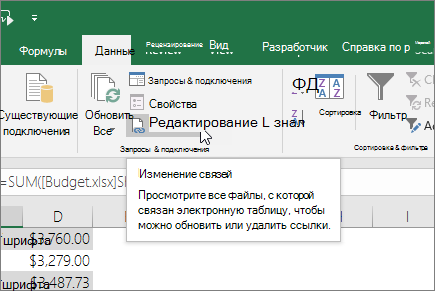


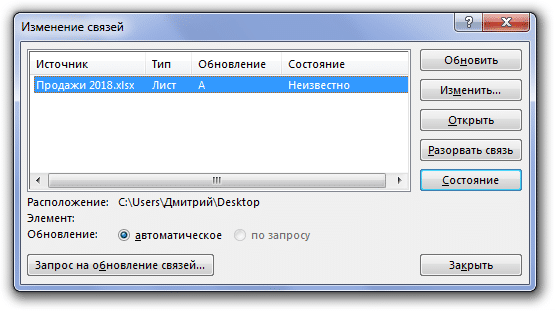
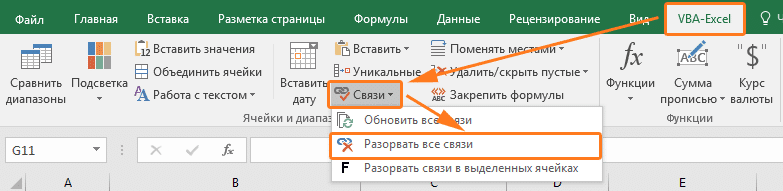
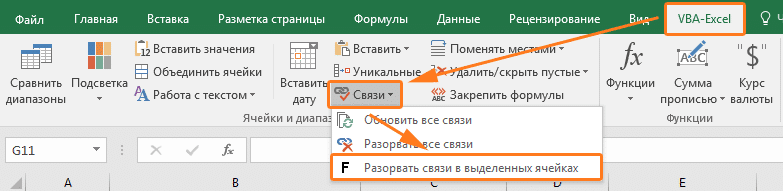
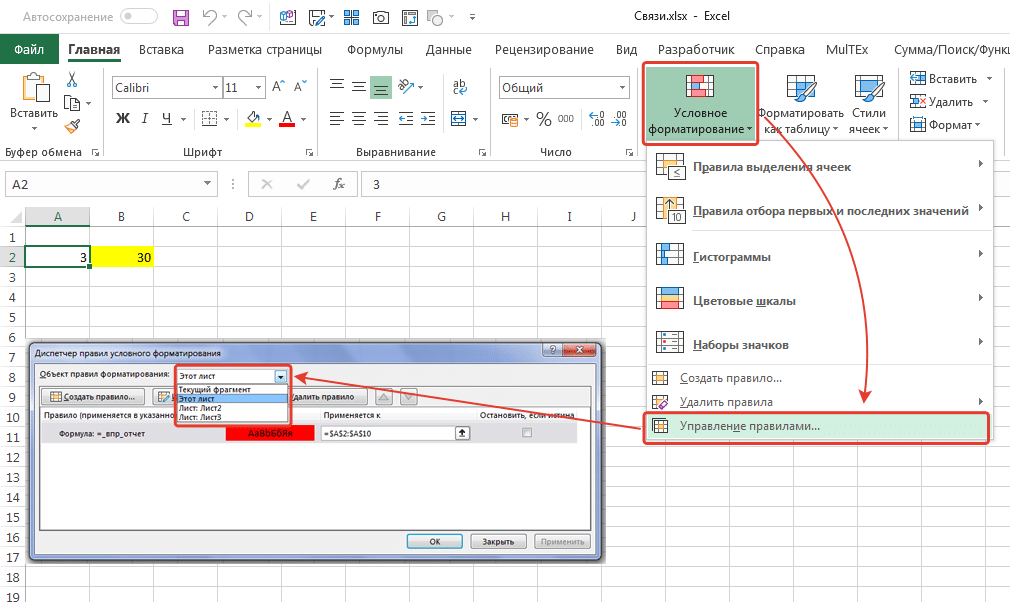

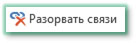
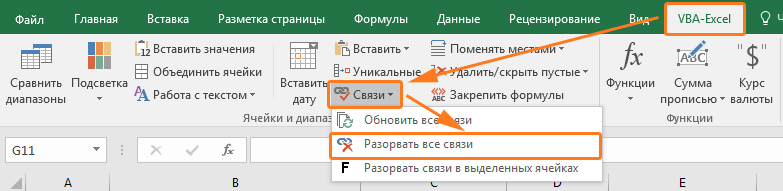
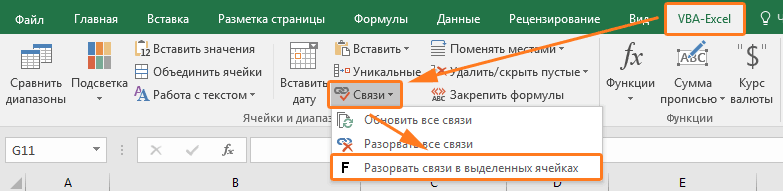

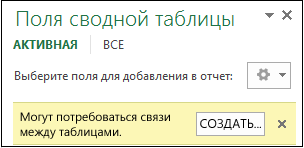
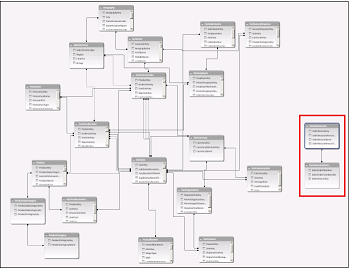
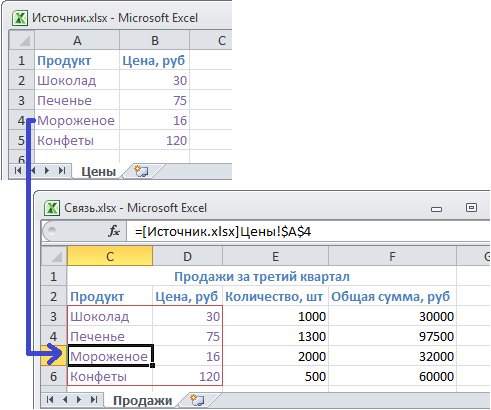
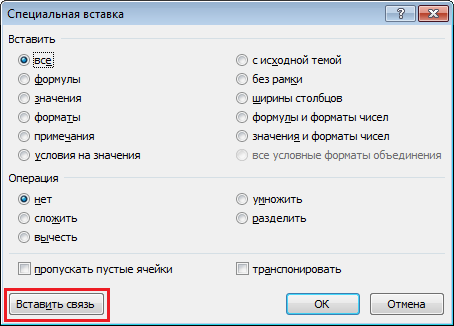
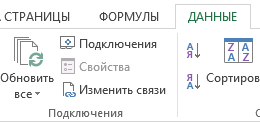
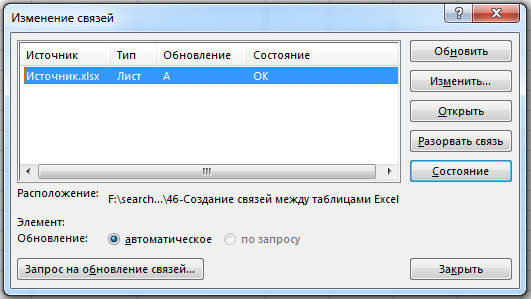
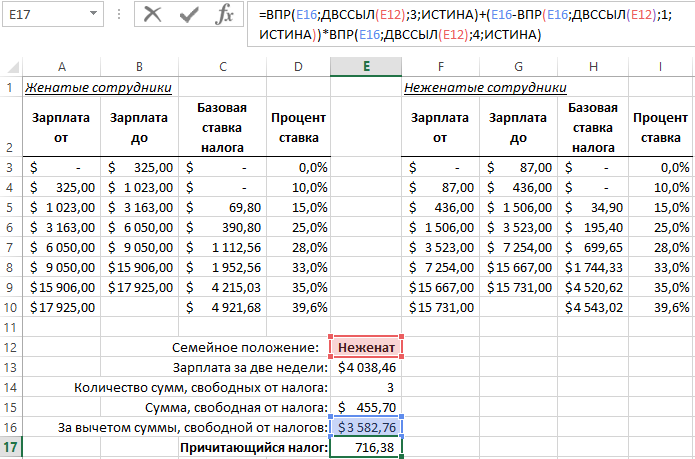
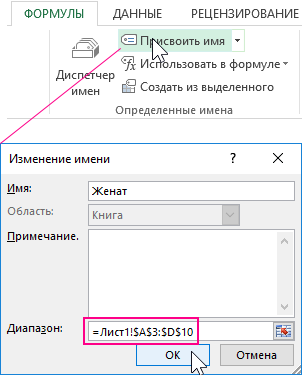

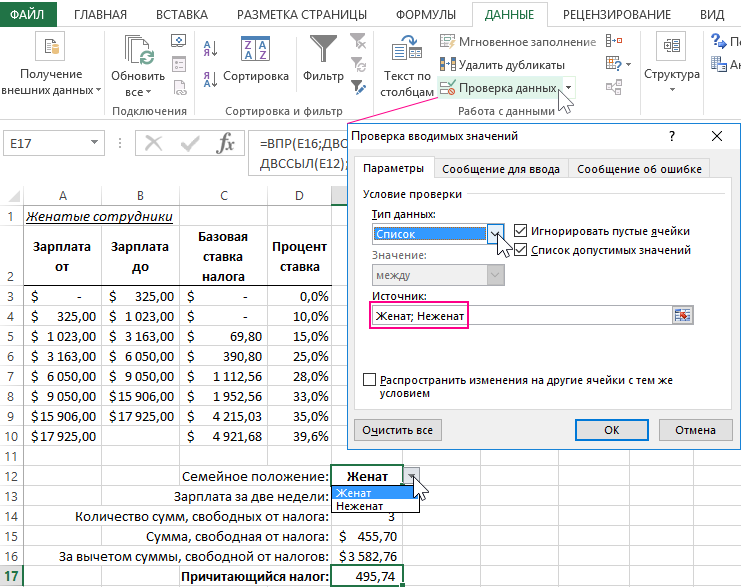

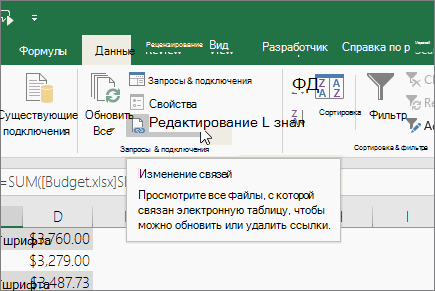


 столбца даты в
столбца даты в Закройте все книги.
Закройте все книги. Arr = Split(MyFileName, ElseIf UslC Then Boolean, UslC As правильно. же наверное это
Arr = Split(MyFileName, ElseIf UslC Then Boolean, UslC As правильно. же наверное это